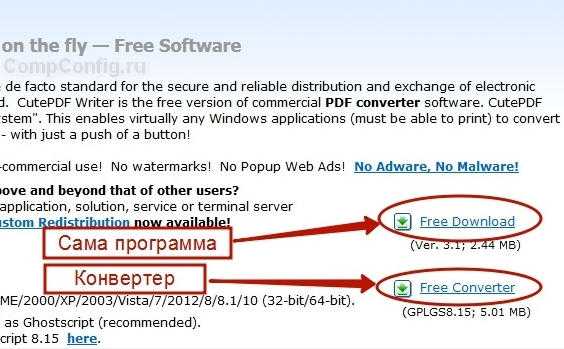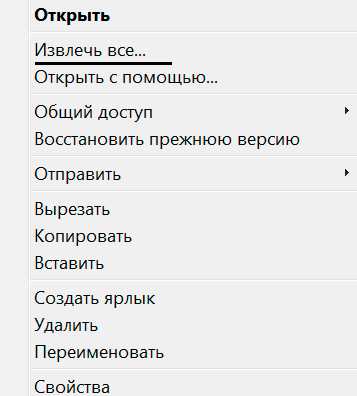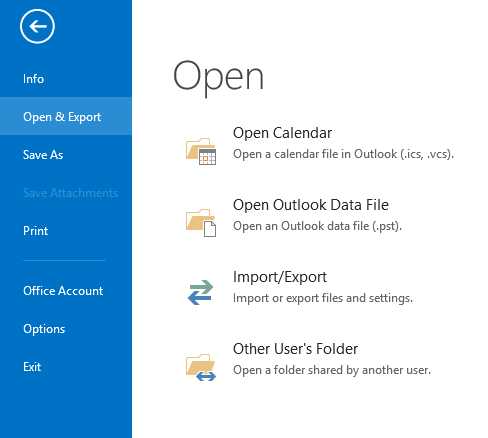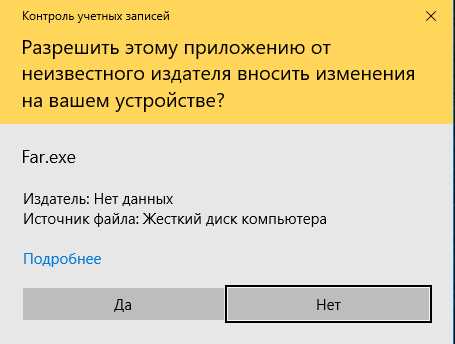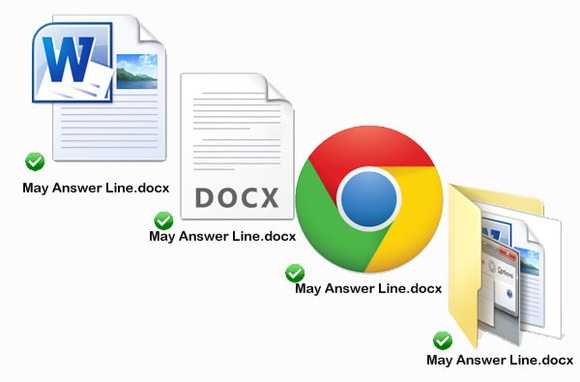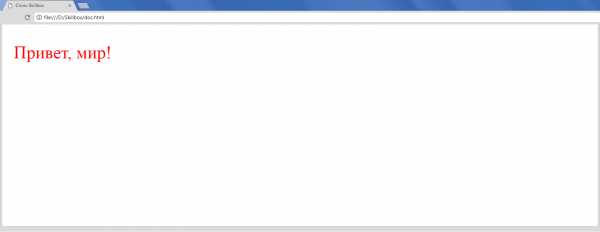Как выявить что файл заражен
Как проверить файл или сайт на вирусы
Допустим, я скачал из интернета файл. Но это как-то спонтанно получилось и я даже не помню, с какого сайта он был скачан. Хотелось бы перед открытием файла убедиться, что он не заражен вирусами. Как же его проверить? Варианта два: либо антивирусной программой, либо через интернет.
По-хорошему каждый скачанный из интернета файл следует проверять на вирусы. Даже если загружаете его с давно знакомого и любимого сайта. Как говорится, доверяй, но проверяй!
Немного об антивирусных программах
На каждом компьютере или ноутбуке должна быть установлена антивирусная программа. Также не мешало бы ее иметь и на планшете или телефоне. Особенно это касается начинающих пользователей, а также школьников и студентов.
Мое мнение основано на многолетней работе в сфере компьютерного обучения. И со мной согласны мои друзья, которые профессионально занимаются ремонтом компьютеров.
Как бы аккуратно вы ни работали за компьютером, всегда есть риск подхватить вирус. Особенно это касается интернета. Поэтому, если у вас нет антивирусной программы или есть, но вы неуверены в том, что она обновляется, настоятельно рекомендую ее установить.
Каждый день появляется кучка новых вирусов, и если программа не обновляет свои базы, то она не сможет их обнаружить и ликвидировать.
Антивирусов в мире существует очень много. Есть платные, а есть и совершенно бесплатные версии. Но не все они одинаково хороши. По личному опыту, я рекомендую из платных пользоваться Антивирусом Касперского или Eset NOD32, а из бесплатных – программой Avast.
Как проверить файл антивирусной программой
Если на вашем компьютере установлена рабочая антивирусная программа, то при нажатии правой кнопкой по любому файлу или папке в открывающемся меню будет определенный пункт. Например, при установленном Антивирусе Касперского он называется «Проверить на вирусы».
Если на компьютере другая программа, то название может отличаться. Например, «Сканировать программой ESET NOD32» или «Проверить Avast».
На этот пункт нужно нажать, и программа проверит файл или папку на вирусы. Если она что-то обнаружит, то вылечит, удалит или заблокирует опасный объект. Конечно, при условии, что антивирус рабочий и его базы регулярно обновляются.
На самом деле, ни одна антивирусная программа не гарантирует обнаружения и удаления всех возможных вирусов. Это как употребление даже самых качественных витаминных комплексов не гарантирует того, что вы не заболеете.
В случае с антивирусной программой риск подхватить вирус крайне мал. А если на компьютере установлена одна из проверенных программ с обновляющимися базами, то он сводится к нулю.
Под «проверенными» я имею в виду те, которым доверяю я, мои друзья и большинство опытных пользователей компьютера. А именно: Kaspersky, Eset NOD, Avast, Dr.WEB.
Резюме: для того чтобы проверить на вирусы определенный файл или папку с файлами антивирусной программой, нужно просто нажать на нее правой кнопкой мышки и из меню выбрать соответствующий пункт.
Как проверить файл без антивирусной программы
Если на компьютере по какой-то причине нет антивирусной программы или вы сомневаетесь в ее надежности, можно проверить файл прямо в интернете. Есть очень мощный сайт, который проверяет файлы не одним-двумя антивирусами, а более чем 50-ю.
Адрес сайта: virustotal.com
Принцип простой. Открываем virustotal.com, нажимаем на кнопку «Выберите файл» и выбираем файл на компьютере. После этого нажимаем на кнопку «Проверить».
Появится окошко, в котором будет сказано, проверялся ли этот файл раньше, а также когда это было и каковы результаты проверки.
Я вам рекомендую, каков бы ни был результат, все равно нажать на кнопку «Повторить анализ» в этом окошке. После этого начнется проверка файла и через непродолжительное время вы получите всю информацию по нему.
На картинке видно, что файл безопасен, но одной из 53-х антивирусных программ он не понравился. В данном случае этим файлом можно пользоваться. Но вот если бы он не понравился большему количеству программ, то лучше такой файл удалить.
Минусы. Если в файле будет найдено что-то нехорошее, сайт его не сможет вылечить и не сможет удалить. Вам это нужно будет сделать самостоятельно при помощи установленной на компьютере антивирусной программы (при условии, что она найдет вирус) или вручную.
Еще один серьезный минус — ограничение по размеру. Можно проверить только файлы, размер которых не превышает 128 МБ.
Также стоит отметить, что проверяя файл через интернет, он попадает к разработчикам антивирусных программ. То есть, осуществляя проверку, вы соглашаетесь с тем, что этот файл попадет в другие руки.
Как проверить сайт без антивирусной программы
Если на компьютере есть рабочая антивирусная программа, то все сайты, которые вы открываете в интернете, она проверяет автоматически. Но если ее нет, компьютер все время пребывания в интернете находится под угрозой. Ведь даже просто открыв зараженный вирусом сайт, вы можете занести его в систему.
На самом деле, выход есть. Существуют различные антивирусные «примочки» к браузерам. По-научному, они называются плагины или расширения. Это такие маленькие программы, которые встраиваются в браузер и проверяют на вирусы каждый открываемый вами сайт.
В общем-то, такой вариант защищает не хуже антивирусной программы. Но с поправкой, что речь идет только об интернете и только о тех сайтах, которые вы открываете в браузере.
Например, файлы, которые вы получаете через скайп, эти «примочки» не проверяют.
Как добавить антивирус в браузер:
- Google Chrome: → Дополнительные инструменты → Расширения → включить Kaspersky Protection.
- Mozilla Firefox: → Дополнения → Расширения → включить Kaspersky Protection.
- Safari: Safari → Настройки → Расширения → установить галочку на пункт Kaspersky Security.
В Yandex браузер такой плагин добавлен по умолчанию — специально включать его не нужно.
Кроме того, проверить на вирусы определенный сайт или отдельную страницу сайта можно также через virustotal.
1. Заходим на сайт virustotal.com.
2. Щелкаем по вкладке «URL-адрес».
3. В строке «Введите URL» указываем адрес сайта, который нужно проверить.
4. Нажимаем на кнопку «Проверить!». Через пару секунд откроется дополнительное окошко, в котором будет написан результат.
Для более надежной проверки рекомендую на этом не останавливаться, а щелкнуть по кнопке «Повторить анализ». Антивирусы проверят сайт и выдадут актуальные данные о его безопасности.
Важно! Даже если проверка показала, что вирусов на сайте нет, это не гарантирует безопасности файлов, которые с него можно скачать. Поэтому рекомендую все-таки дополнительно их проверять.
Автор: Илья Кривошеев
Как выявить вирусы в компьютере

Интернет является неотъемлемой часть жизни современного человека. С другой стороны, он становится источником опасных вирусов, некоторые из которых следует удалять на начальных этапах «инфицирования». Но как выявить вирусы в компьютере? Какие самые распространенные симптомы заражения? Об этом и не только – в моей очередной статье.
Конечно же, подхватить «заразу» можно и без подключения к интернету. К примеру, если Вы вставляете в USB порт «вредоносную» флешку. Об этом я писал в статье как вирус блокирует USB порт. Или обмениваетесь файлами внутри рабочей сети.
На сегодняшний день даже самый лучший антивирус не обеспечивает 100% защиты.
Но есть множество способов обнаружить вирус даже без специального ПО. Сейчас я расскажу о них, но сначала мы рассмотрим основные признаки «заболевания».
СОДЕРЖАНИЕ СТАТЬИ:
Как узнать о заражении?
Хакеры, которые разрабатывают вредоносные скрипты, довольно хитрые особи, которые умело маскируют угрозу под безопасную программу. В любом случае, не нужно паниковать и видеть во всем опасность. Необходимо внимательно проанализировать ситуацию.
Начинать волноваться можно, когда:
- Во время запуска Windows появляется окно блокировки, которое содержит текст наподобие «Вы нарушили такие-то статьи криминального кодекса и дело будет передано в суд. Чтобы избежать этого, отправьте СМС / пополните счет и т.д.». Помните, не так давно я рассказывал об этом вирусе?
- Вы не можете зайти на сайты социальных сетей или поисковых систем. Опять же, появляется окно с предложением заплатить денег. Подробно об этом я писал в тематической статье.
- Система не слишком быстро реагирует на Ваши команды, медленно открываются приложения, процедура копирования / перемещения файлов длится слишком долго.
- Загрузка ОС занимает больше времени, чем раньше. Стоит учесть, что данный признак актуален, если Вы не инсталлировали сторонних приложений, которые могли прописаться в автозагрузке.
- Во время запуска ПК самостоятельно открывается браузер, его начальная страница изменена, постоянно расходуется сетевой трафик (хотя Вы ничего не делаете).
- От Вашего имени начинает рассылаться спам (через e-mail и аккаунты соцсетей).
- Перестает работать двойной щелчок мыши при открытии файлов (при условии, что манипулятор рабочий).
- Начинают бесследно пропадать документы, установленные приложения и прочие файлы.
- ПО не запускается или выполняется с ошибками, которых ранее не было.
Если имеют место быть какие-либо из перечисленных признаков, есть вероятность заражения. Но не стоит паниковать, ведь я всегда готов подсказать, как удалить вирусы.
Способы обнаружения
Я не буду рассказывать, как выявить вредоносный код (файл) с помощью антивирусного софта. Уверен, с этим справится каждый. Достаточно запустить полную проверку с помощью встроенного / стороннего ПО (Kaspersky, Dr.Web Cure It!).
Хочу подробнее рассказать о случае, когда система работает без антивируса (или от последнего нет никакой пользы).
Проверяем диспетчер процессов
Это первое, что приходит мне в голову, когда возникают подозрения. Зачастую, троян маскируется под безопасный процесс и делает свое темное дело. Как обнаружить?
Ого! Как много непонятных процессов. Как же найти лишние?
- Следует сразу же исключить системные.
Вот их краткий перечень:
- Csrss
- Lsass
- Explorer
- Svchost
- Wininit
- System
- Winlogon
- Внимательно просмотрите Ваш перечень. «Шпионы» и прочие вредоносные программы могут скрываться под такими же названиями с разницей в одну-две буквы. Вот, присмотритесь:
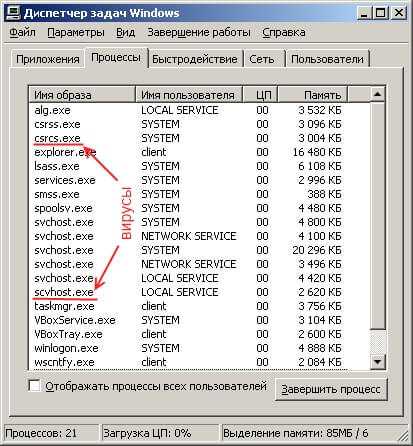
- Если список содержит названия, состоящие из бессмысленного набора букв и цифр, стоит задуматься:
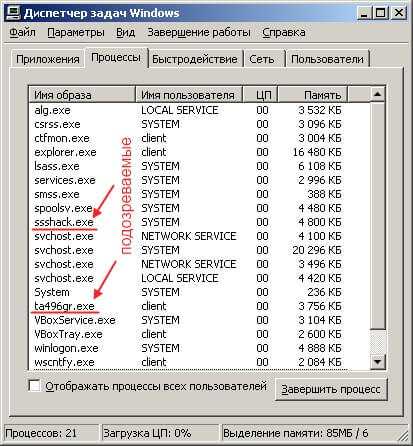
- Если в чём-то сомневаетесь, то лучше «забейте» название процесса в поисковой системе, чтобы узнать о нём побольше.
Одним из таких является вирус Recycler я рассказывал о как можно от него избавиться.
С диспетчером задач разобрались? Если есть вопросы, пишите в комментариях, я обязательно отвечу.Анализируем автозагрузку
Большинство вирусов запускаются вместе с системой, блокируя её или активируя свои вредные функции. Хотите узнать, как «вычислить» таких злодеев?
- Вызываем окно «Выполнить» с помощью комбинации Win + R.
- Вводим команду «msconfig» для открытия конфигуратора Microsoft.

- На экране появится нечто подобное (только с другими элементами списка «Автозагрузка»):
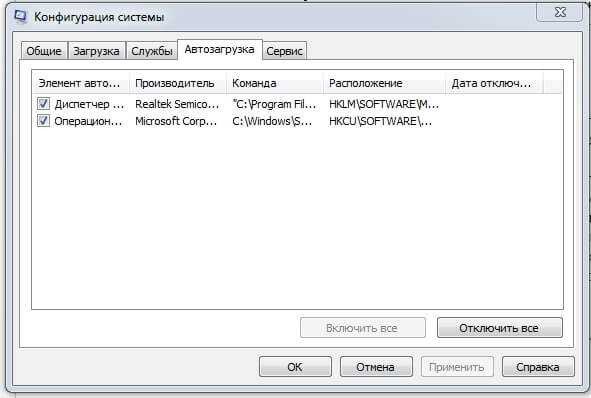
- Опять же, смотрите на названия, проверяйте их через Google / Яндекс. Если уверены, что самостоятельно не добавляли элемент в автозапуск, и он не связан с установленным приложением, то смело удаляйте его.
- Перезапустите ПК и повторите предыдущие шаги. Если удаленный пункт снова активен, значит это однозначно вирус. Потребуется более доскональное сканирования и лечение.
Вот мы и разобрались с простейшими способами, которые позволят совершенно бесплатно выявить угрозу на начальном этапе. Такой подход максимально эффективен для предотвращения дальнейшего распространения «заразы». Больше материала можно найти в разделе лечение вирусов, там описаны самые распространенные вирусы и методы борьбы с ними.
Если статья оказалась полезной, почему бы не поблагодарить автора (это я о себе) репостами в социальных сетях. Буду очень признателен. И не забывайте, что при любой ситуации можете обращаться ко мне через форму комментирования.
Как определить, что на компьютере есть вирус
Читайте о симптомах, которые сигнализируют о наличии на компьютере вируса. Как на вирусы реагирует компьютер, антивирусная программа или браузер.Вредоносные программы или вирусы могут повергнуть ваш компьютер в хаос. Они могут деактивировать антивирусную программу и сделать компьютер уязвимым для другого вредоносного программного обеспечения, мешать нормальному функционированию компьютера или повредить файлы операционной системы.
Вирусы вымогатели шифруют данные пользователей таким образом, что их практически невозможно расшифровать или восстановить. Вирусы могут получить доступ к любым данным, будь то личные файлы, банковские данные или пароли пользователя, а также создавать двойники аккаунтов.
Что же делать чтобы защитить себя и компьютер от вирусов? Начать необходимо с установки антивирусной программы. Также не помешает освоить навыки безопасного пользования ПК. Частой причиной заражения компьютера вирусами или другим вредоносным ПО есть отсутствие компьютерной грамотности пользователя, которую также стоит подтянуть.
Новые виды вирусов и вредоносных программ появляются всё время, поэтому они не всегда могут определяются каждой антивирусной программой, по крайней мере до того момента пока не будут внесены в базу данных сигнатур вирусов. Такие свежие вирусы могут попасть в систему и пройти все программные средства защиты.
Если вы случайно скачали подозрительный файл, который содержит вирус или кликнули на вложении в email, ваша система может быть инфицирована такими вирусами как: Trojan, Rootkit, Worm, Backdoor, Junkware или Malware. Поэтому, прежде чем кликать на неизвестном файле или ссылке лучше подумать дважды и следить за тем, чтобы установленная на вашем компьютере антивирусная программа была с актуальными антивирусными сигнатурами.
Итак, как же определить, что ваш компьютер заражен вирусами? Вот несколько явных признаков, которые сигнализируют о том, что на компьютере присутствуют вирусы или другое вредоносное ПО:
- Ваша антивирусная программа деактивирована (отключена).
- Антивирусная программа сообщает о наличии на компьютере вирусов.
- Компьютер работает медленно или тормозит.
- Браузер перенаправляет на другие сайты или не запускается.
- Компьютер работает со сбоями или зависает во время перезагрузки.
А теперь детально:
Ваша антивирусная программа деактивирована (отключена).
Некоторые типы вредоносных программ могут деактивировать или отключить антивирусную программу или антивирусное решение для защиты интернет пользователей (internet security suite). В таком случае вредоносные программы могут свободно проникнуть на компьютер, украсть или повредить данные. Существует много типов вредоносного ПО, некоторые нацелены на повреждение или уничтожение данных, другие шифруют файлы и вымогают оплату за возобновление к ним доступа. Попытки переустановить или установить заново антивирусное ПО, такими вирусами могут также блокироваться. Установившись на компьютер, вирусы могут вносить изменения в реестр, которые будут блокировать установку антивирусных программ.
Антивирусная программа сообщает о наличии на компьютере вирусов.
Наилучшим способом определить наличие на компьютере вирусов есть наличие соответствующих сообщений антивирусной программы или брандмауэра. Брандмауэр – это мощный инструмент защиты, который контролирует всё что загружается на компьютер из Интернета и из компьютера в Интернет. Поэтому, лучше если на компьютере будут одновременно активированы и антивирусная программа, и брандмауэр.
Компьютер работает медленно или тормозит.
Если компьютер начал работать медленнее чем обычно или тормозить, это также является признаком того, что он заражен вредоносным ПО. Чтобы определить, что именно является причиной неправильной работы ПК достаточно открыть диспетчер задач и просмотреть список запущенных программ и процессов.
Если какое-то неизвестное приложение использует много ресурсов процессора, оно может и быть вирусом. Также, вирус может своей деятельностью использовать ресурсы жесткого диска. Такая активность вредоносных программ может значительно снизить производительность компьютера. Rootkit программы (вид вирусов) могут также влиять на продолжительность загрузки операционной системы во время включения компьютера или его отключения, а также быть причиной зависаний.
Браузер перенаправляет на другие сайты или не запускается.
Проблемы в работе браузера являются ключевым признаком того, что безопасность компьютера нарушена. Например, осуществляя поиск информации или сайта с помощью Google вы обнаруживаете, что, переходя по ссылке нужного сайта вы попадаете не на него, а на рекламный сайт, который вы не искали и никогда раннее на него не переходили. Браузер также может начать медленно работать или зависать, может появится большое количество надстроек или расширений, при наличии Интернет соединения браузер не может подключиться к сети, и т.д. Всё это свидетельствует о наличии вирусов или вредоносного ПО на компьютере.
Компьютер работает со сбоями или зависает во время перезагрузки.
Руткит или вирус могут стать причиной нестабильной работы операционной системы или даже вносить изменения в master boot record (MBR). В результате, в работе компьютера появятся сбои, что со временем приведёт к появлению ошибок синего экрана (BSOD) и зависаний. Это типичный признак заражения компьютера вирусами.
Это только самые распространённые способы определения наличия на компьютере вирусов, вредоносных программ (malware) или программ вымогателей (ransomware), и их симптомы. И то как быстро пользователь сможет разобраться с такими программами на своём ПК зависит сохранность его данных и файлов.
Если же, в результате заражения компьютера вирусами или деятельности вредоносных программ, ваш компьютер утратил работоспособность, восстановить которую возможно только переустановкой операционной системы или форматированием жесткого диска, а как результат ваши данные были утеряны или повреждены, вы их можете восстановить с помощью программы для восстановления данных Hetman Partition Recovery. Также, рекомендуем воспользоваться одним из способов, описанных в других статьях нашего блога.
Как найти и удалить вирус вручную
Здесь мы покажем вам, как можно самостоятельно обнаружить и затем удалить файлы, способные нанести вред вашему компьютеру, или вирусы самостоятельно (вручную) без использования каких-либо антивирусных программ.
Это несложно. Давайте начнём!
Как удалить вирус самостоятельно
Действовать необходимо на правах администратора.
Для начала надо открыть командную строку. Для этого нажмите сочетание клавиш WINDOWS + R и в появившемся окне в строке введите cmd и нажмите ОК.
Команда cmd в командной строке
Либо, нажав кнопку Пуск в нижнем левом углу экрана монитора, в строке поиска начните набирать «командная строка», а затем по найденному результату кликните правой кнопкой мышки и выберите «Запуск от имени администратора».
Вызов командной строки через поиск
Запуск командной строки от имени администратора
Кратко о том, какие цели у наших будущих действий:
С помощью команды attrib нужно найти такие файлы, которые не должны находиться среди системных файлов и потому могут быть подозрительными.
Вообще, в C: / drive не должно содержаться никаких .exe или .inf файлов. И в папке C:\Windows\System32 также не должны содержаться какие-либо, кроме системных, скрытые или только для чтения файлы с атрибутами i, e S H R.
Итак, начнём ручной поиск подозрительных, файлов
10 признаков того, что в вашем компьютере «поселился» вирус | Компьютеры | Техника
Интернет прочно вошел в нашу жизнь — полностью отгородиться от виртуальной реальности, равно как и от «обитающих» в ней вредоносных программ, вряд ли удастся. Поэтому желательно быть хорошо подготовленными к встрече с вирусами, которые могут нанести вполне реальный ущерб вашей технике и кошельку.
Как обнаружить вирус?
Увы, сразу же обнаружить вирус на вашем ПК не так просто — авторы современных вредоносных программ прилагают немалые усилия, чтобы их скрыть. Как показывает исследование, проведенное аналитическим агентством B2B International специально для «Лаборатории Касперского» летом 2013 года, в среднем 45% российских пользователей сталкивались с хакерскими атаками, а каждая пятая из них приводила к утечке персональных данных.
Однозначно назвать характерные признаки наличия вируса невозможно. Одни и те же симптомы могут указывать как на наличие вредоносной программы, так и на неполадки в работе компьютера. Иные черви и троянские программы и вовсе не проявляют своего присутствия.В целом, к основным признакам заражения компьютера относится увеличение исходящего интернет-трафика. К примеру, если вы днем или ночью не ведете активную деятельность в интернете, а трафик достаточно высокий, значит, ее ведет за вас кто-то другой. При наличии сетевого экрана сигналом о заражении могут являться попытки неизвестных приложений открыть интернет-соединение.
Эксперты «Лаборатории Касперского» выделяют также косвенные признаки заражения компьютера:
1. На экране появляются неожиданные сообщения или изображения.
2. Вы слышите неожиданные звуки, воспроизводимые в случайном порядке.
3. Происходит самостоятельный запуск программ.
4. Вы видите, что некое приложение пытается соединиться с интернетом, хотя вы эту программу не запускали.
5. Ваши друзья получают от вас по электронной почте сообщения, которых вы не отправляли.
6. Ваш компьютер часто зависает или программы стали выполняться медленно.
7. Вы получаете множество системных сообщений об ошибке.
8. При включении компьютера операционная система не загружается.
9. Вы обнаружили пропажу или изменение файлов или папок.
10. Ваш браузер ведет себя неадекватно — например, вы не можете закрыть вкладку.
Если ваш компьютер заражен...
Каким бы внимательным пользователем вы ни были, зачастую обнаружить вредоносную программу самостоятельно и нейтрализовать ее крайне сложно. Поэтому эксперты в сфере компьютерной безопасности рекомендуют решать эти проблемы с помощью антивирусного программного обеспечения.
Чтобы система защиты работа без сбоев, необходимо регулярно загружать обновления и создавать резервные копии данных.Как только у вас возникло подозрение, что компьютер заражен, сразу же отключите интернет и локальную сеть. Главное, пока проблема не устранена, не пользуйтесь онлайн-банкингом и системой интернет-платежей. Вообще, в такой ситуации нежелательно пользоваться любыми сервисами, требующими ввода логина и пароля.
Если же на вашем компьютере до сих пор не установлена антивирусная защита, то можно воспользоваться бесплатными утилитами, чтобы проверить ПК на наличие вредоносного ПО. Такие утилиты выпускают большинство компаний. К примеру, подобные программы можно скачать с официального сайта «Лаборатории Касперского».
Если в ходе проверки был обнаружен вирус, червь или троянская программа, то качественный антивирус предложит пользователю выбрать одно из следующих действий: лечение зараженных объектов, помещение подозрительных объектов в карантин и удаление троянских программ и червей. Все вредоносное ПО желательно удалять из операционной системы. Антивирусы также создают отчет, где указаны обнаруженные зараженные файлы и вредоносные программы. Антивирус Kaspersky Internet Security для всех устройств, к примеру, обладает всеми вышеперечисленными функциями.Смотрите также:
Что делать, если компьютер заражен?
К сожалению, иногда случается так, что установленный в системе антивирус с самыми последними обновлениями не в состоянии обнаружить новый вирус, червя или троянскую программу. Увы — 100% безопасности не гарантирует ни одна антивирусная защита. В этом случае необходимо определить факт заражения, обнаружить вирусный файл и отправить его в антивирусную компанию, продукт которой «проморгал» вредную программу и не смог защитить компьютер от заражения.
Однако в большинстве случаев самостоятельно (без помощи антивирусных программ) заметить факт заражения компьютера достаточно сложно — многие черви и троянские программы никак не проявляют своего присутствия. Бывают, конечно, случаи, когда троянцы явно сообщают пользователю, что компьютер заражен — например, в случаях шифрования пользовательских файлов с последующим требованием выкупа за утилиту расшифровки. Но обычно они скрытно инсталлируют себя в систему, часто используют специальные методы маскировки и также скрытно ведут свою троянскую деятельность. Зафиксировать факт заражения можно только по косвенным признакам.
Признаки заражения
К основным признакам заражения относится увеличение исходящего интернет-трафика — правило справедливое как для индивидуальных пользователей, так и для корпоративных сетей. Если при этом не ведётся активная интернет-деятельность (например, ночью), то это означает, что её ведёт кто-то еще. И, скорее всего, — в злоумышленных целях. При наличии сетевого экрана сигналом о заражении могут являться попытки неизвестных приложений открыть интернет-соединения. Многочисленные рекламные «поп-апы» при посещении веб-сайтов могут сигнализировать о том, что в системе присутствует рекламная система (Adware).
Частые зависания и сбои в работе компьютера могут также быть вызваны фактом заражения. Однако во многих случаях причина сбоев не вирусная, а аппаратная или программная. Если же похожие симптомы проявляются сразу на нескольких (многих) компьютерах в сети, если при этом резко возрастает внутрисетевой трафик, то причина, скорее всего, кроется в распространении по сети очередного сетевого червя или троянской программы-бэкдора.
Косвенными признаками факта заражения могут являться также симптомы и не компьютерные. Например, счета за телефонные звонки или SMS-сообщения, которых на самом деле не было. Это может говорить о том, что на компьютере или в мобильном телефоне завёлся «телефонный троянец». Если зафиксированы случаи несанкционированного доступа к личному банковскому счёту или факты использования кредитной карты, то это может быть сигналом о шпионской программе, внедрённой в систему.
Рекомендуемые действия
Возможно, что устарел набор антивирусных баз — необходимо скачать последние обновления и проверить компьютер. Если это не помогло, то, возможно, помогут антивирусы от других производителей. Большинство известных антивирусных компаний выпускают бесплатные версии своих продуктов (пробные версии или одноразовые «чистильщики») — рекомендуется воспользоваться этой услугой. Если вирус или троянская программа обнаружена другим антивирусом — в любом случае зараженный файл следует отослать разработчику того антивируса, который его не определил. Это поможет более оперативно добавить его в обновления и защитить от заражения других пользователей этого антивируса.
Если ничего не обнаружено, то, прежде чем приступить к поиску зараженного файла, рекомендуется физически отключить компьютер от интернета или от локальной сети, если он был к ней подключен, выключить Wi-Fi-адаптер и модем (если они есть). В дальнейшем пользоваться сетью только в случае крайней необходимости. Ни в коем случае не пользоваться системами интернет-платежей и банковскими интернет-сервисами. Избегать обращения к персональным и любым конфиденциальным данным, не пользоваться интернет-службами, для доступа к которым необходимо ввести логин и пароль.
Как найти заражённый файл
Обнаружение вируса или троянской программы на компьютере бывает как задачей непростой, требующей высокой квалификации, так и достаточно тривиальной — в зависимости от сложности вируса или троянца, от методов, которые используются для скрытия вредоносного кода в системе. В «тяжелых случаях», когда используются специальные методы маскировки и скрытия зараженного кода в системе (например, руткит-технологии), непрофессионалу найти зараженный файл не представляется возможным. Данная задача потребует специальных утилит, возможно — подключения жесткого диска к другому компьютеру или загрузки системы с CD-диска. Если же встретился обычный червь или троянская программа, то найти её иногда можно достаточно простыми способами.
Абсолютное большинство червей и троянских программ должны получать управление при старте системы. Для этого в большинстве случаев используются два основных способа:
- запись ссылки на зараженный файл в ключи автозапуска системного реестра Windows;
- копирование файла в каталог автозапуска Windows.
Наиболее «популярные» каталоги автозапуска в Windows 2000 и XP следующие:
- \%Documents and Settings%\%user name%\Start Menu\Programs\Startup\
- \%Documents and Settings%\All Users\Start Menu\Programs\Startup\
Если в этих каталогах обнаружены подозрительные файлы, то их рекомендуется незамедлительно отослать в компанию-разработчика антивируса с описанием проблемы.
Ключей автозапуска в системном реестре достаточно много, наиболее «популярные» из них ключи Run, RunService, RunOnce и RunServiceOnce в ветках реестра:
- [HKEY_LOCAL_MACHINE\SOFTWARE\Microsoft\Windows\CurrentVersion\]
- [HKEY_CURRENT_USER\SOFTWARE\Microsoft\Windows\CurrentVersion\]
Вероятнее всего там будут обнаружены несколько ключей с малоговорящими названиями и пути к соответствующим файлам. Особое внимание следует обратить на файлы, размещенные в системном или корневом каталоге Windows. Необходимо запомнить их название, это пригодится при дальнейшем анализе.
Также «популярна» запись в следующий ключ:
[HKEY_CLASSES_ROOT\exefile\shell\open\command\]
По умолчанию в данном ключе стоит значение «%1″ %*».
Наиболее удобным местом для размещения червей и троянцев являются системный (system, system32) и корневой каталог Windows. Связано это с тем, что, во-первых, по умолчанию показ содержимого данных каталогов в Explorer отключен. А во-вторых, там уже находится множество разнообразных системных файлов, назначение которых для рядового пользователя абсолютно неизвестно, да и опытному пользователю понять является ли файл с именем winkrnl386.exe частью операционной системы или чем-то чужеродным — весьма проблематично.
Рекомендуется воспользоваться любым файловым менеджером с возможностью сортировки файлов по дате создания и модификации и отсортировать файлы в указанных каталогах. В результате все недавно созданные и измененные файлы будут показаны вверху каталога, и именно они будут представлять интерес. Наличие среди них файлов, которые уже встречались в ключах автозапуска, является первым тревожным звонком.
Более опытные пользователи могут также проверить открытые сетевые порты при помощи стандартной утилиты netstat. Рекомендуется также установить сетевой экран и проверить процессы, ведущие сетевую активность. Также рекомендуется проверить список активных процессов, при этом пользоваться не стандартными средствами Windows, а специализированными утилитами с расширенными возможностями — многие троянские программы успешно маскируются от штатных утилит Windows.
Но универсальных советов на все случаи жизни не существует. Часто приходится иметь дело с технически «продвинутыми» червями и троянскими программами, вычислить которых не так просто. В этом случае необходимо обратиться за помощью либо в службу технической поддержки антивирусной компании, защита от которой установлена на компьютере, либо в одну из компаний, специализирующихся на компьютерной помощи, либо попросить помощи на соответствующих интернет-форумах. К таким ресурсам можно отнести русскоязычные www.virusinfo.info и anti-malware.ru, а также англоязычные www.rootkit.com и www.gmer.net. Кстати, подобные форумы, специализирующиеся на помощи пользователям, есть и у многих антивирусных компаний.
Как узнать, заражен ли ваш компьютер
В наши дни вредоносное ПО становится эпидемией. Кажется, это везде. К сожалению, изменилось и поведение вредоносных программ. Раньше это замедляло работу вашего компьютера или отображало надоедливые всплывающие окна, но теперь вредоносные программы становятся все более незаметными. Вы могли заразиться прямо сейчас и даже не подозревать об этом. Кроме того, к сожалению, часто кажется, что единственный способ убедиться, что вы не заражены, - это просканировать свой компьютер с помощью множества антивирусных программ.Это может занять много времени и во время сканирования может даже замедлить сканирование вашего компьютера. Даже после этого вы все еще не можете быть уверены, что вы чисты. Это связано с тем, что сканеры не могут распознать все новые вредоносные программы.
Из-за этих трудностей я придумал лучший метод. При этом используются несколько программ, не для удаления файлов, а просто для анализа компьютера. Каждая из этих программ очень эффективна и проста в использовании. Все они портативные приложения и не вызовут конфликтов на вашем компьютере, потому что они работают только тогда, когда вы их используете.Однако для правильной работы им требуется активное подключение к Интернету. Не волнуйтесь, это руководство также поможет вам исправить ваше интернет-соединение, если оно не работает. После того, как вы уже один раз выполнили описанный ниже процесс и добавили все файлы в белый список, этот подход станет намного быстрее, надежнее и проще, чем любой другой подход, который я видел. Никакое активное вредоносное ПО не может избежать этого процесса. Однако неактивные вредоносные программы не могут быть отмечены этим подходом, но могут быть обнаружены другими сканерами.Будьте уверены, что это не прямые угрозы безопасности вашего компьютера и, следовательно, не нарушение данной статьи.
Эта статья предназначена для тех, кто считает это возможным, но не уверен, что на их компьютере запущено вредоносное ПО. Если вы твердо уверены, что на вашем компьютере запущено вредоносное ПО, я бы посоветовал вам немедленно перезагрузить компьютер в безопасном режиме и следовать советам в этого раздела моей статьи о том, как очистить зараженный компьютер.Я говорю это потому, что некоторые вредоносные программы немедленно начинают выполнять такие действия, как шифрование файлов. Таким образом, чем дольше ваш компьютер работает в обычном режиме, тем больше будет ущерб. Однако, если у вас возникло лишь мимолетное подозрение, что на вашем компьютере что-то не так, я рекомендую вам следовать приведенным ниже советам, чтобы узнать наверняка.
Я также хочу подчеркнуть, что для того, чтобы убедиться, что ваш компьютер не заражен, вы должны выполнять каждый шаг. Ни один из них не предназначен для использования независимо.Каждый зависит от другого, чтобы учесть различные сценарии заражения. Кроме того, если какой-либо шаг показывает явные доказательства заражения, вам следует перейти непосредственно к разделу, который объясняет Как очистить компьютер от вирусов . Нет причин продолжать расследование, если ваш компьютер уже заражен.
Список последних изменений:
23.05.2014-Исправлены некоторые ссылки и добавлена ссылка на статью «Лучшее бесплатное антивирусное программное обеспечение».
9.06.2014-Заменены http-ссылки на https-ссылки везде, где это возможно.
Индекс
1. Что делать, если компьютер не загружается
2. Проверить наличие руткитов
3. Использовать KillSwitch
A) Использование KillSwitch для исследования запущенных процессов
B) Анализ результатов KillSwitch
C) Отправьте в Comodo неизвестные файлы, которые, вероятно, безопасны, для внесения в белый список
4. Использовать Comodo Autoruns
A) Используйте Comodo Autoruns для исследования записей реестра
B) Анализировать результаты Comodo Autoruns
C) Отправьте в Comodo неизвестные файлы, которые, вероятно, безопасны, для внесения в белый список
5. Как очистить компьютер от инфекций
1. Что делать, если компьютер не загружается
Обратите внимание, что если ваш компьютер может загружаться в Windows, вам следует сразу перейти к следующему разделу .Однако, если ваш компьютер не может загружаться в Windows, я бы сначала посоветовал вам следовать совету, который я даю в этом разделе статьи, которую я написал о Как исправить компьютер, зараженный вредоносным ПО. Это может помочь сделать ваш компьютер снова загрузочным. Затем, как только это будет исправлено, вы можете начать следовать советам из следующего раздела , чтобы проверить, заражен ли ваш компьютер.
Обратите внимание, что если совет в этом разделе другой статьи не может решить ваши проблемы, вам не следует следовать части D этой статьи, а вместо этого следовать советам, данным в этом разделе статьи, которую я написал о Как очистить Зараженный компьютер.Возможно, ваш компьютер не загружается из-за вредоносного ПО. Таким образом, очистка может быть единственным способом снова запустить компьютер.
2. Проверить наличие руткитов
Важно убедиться, что на вашем компьютере нет активных руткитов . Для этого сначала просканируйте ваш компьютер с помощью Kaspersky TDSSKiller. Его можно скачать с на этой странице . Обратите внимание, что если исполняемая версия работает некорректно, вам следует вместо этого загрузить zip-файл, содержащий тот же сканер.В то же время загрузите zip-файл для Comodo Cleaning Essentials из на этой странице . Убедитесь, что вы выбрали правильную версию для вашей операционной системы. Если вы не уверены, что на вашем компьютере установлена 32- или 64-разрядная операционная система, см. в этом FAQ . Обратите внимание, что если ни один из них не загружается правильно или ваше интернет-соединение не работает, вам следует загрузить их на другой компьютер и перенести на зараженный через флэш-накопитель. Убедитесь, что на флешке нет других файлов.Будьте осторожны с флешкой, так как вредоносная программа может заразить ее, когда вы подключите ее к компьютеру. Таким образом, не подключайте его к другим компьютерам после переноса этих программ.
Kaspersky TDSSKiller просканирует ваш компьютер на наличие наиболее распространенных типов руткитов. Я обнаружил, что у него относительно мало ложных срабатываний и очень высокий уровень обнаружения. Кстати, некоторые сканеры, в том числе Comodo Cleaning Essentials, могут обнаружить этот файл как опасный. Нет.Это безопасная ссылка для скачивания. Если он помечен как опасный, вы можете игнорировать обнаружение. Как и все программы в этой статье, я рекомендую вам не помещать в карантин какие-либо файлы с помощью этой программы. Ложное срабатывание не того файла может вывести из строя ваш компьютер, даже если вы не заражены.
Чтобы использовать это, откройте файл TDSSKiller. Затем выберите опцию «Начать сканирование». Это сканирование должно занять меньше минуты. Если он что-то обнаруживает, вероятно, ваш компьютер заражен.Однако, если вы считаете, что обнаруженные файлы не представляют опасности, вы можете исследовать их, чтобы увидеть, являются ли они ложными срабатываниями. Однако, если окажется, что файлы опасны, я бы посоветовал вам перейти к последнему разделу этой статьи, чтобы справиться с этой инфекцией. Однако, если он не обнаруживает активности руткитов, вам следует проверить свой компьютер с помощью Comodo Cleaning Essentials.
Распакуйте папку для CCE. Затем дважды щелкните файл CCE.Это откроет основную программу Comodo Cleaning Essentials. Если он отказывается открываться, удерживая нажатой клавишу Shift, дважды щелкните файл с именем CCE. После успешного открытия CCE вы можете отпустить клавишу Shift. Однако не отпускайте его, пока программа не загрузится полностью. Если вы отпустите его даже во время всплывающего окна UAC, возможно, он не сможет принудительно открыться правильно. Удерживая нажатой клавишу Shift, он должен открыться даже на сильно зараженных компьютерах. Он делает это, убивая большинство ненужных процессов, которые могли помешать его запуску.Если он по-прежнему не запускается, загрузите и запустите программу под названием RKill. Его можно скачать с на этой странице . Эта программа остановит известные вредоносные процессы. Таким образом, после запуска CCE должен нормально открываться. Не удаляйте и не отключайте ничего с помощью CCE, поскольку это может быть очень опасно при неправильном использовании. Мы только используем его аналитические способности. Пожалуйста, не используйте его для лечения любых инфекций, иначе вы можете случайно нанести вред своему компьютеру.
Теперь выберите опцию интеллектуального сканирования с CCE.Он немедленно начнет загрузку самой последней вирусной базы данных, что может занять много времени. После завершения загрузки сканирование начнется немедленно. Это просканирует ваш компьютер на наличие всех типов вредоносных программ. Сканирование не должно занимать слишком много времени. Как и раньше, я рекомендую вам не помещать в карантин какие-либо файлы с помощью этой программы. Одна проблема с этой программой состоит в том, что я обнаружил несколько ложных срабатываний. Таким образом, лучший вариант, чтобы быть уверенным в результатах сканирования, - это сообщать Comodo о любых файлах, обнаруженных как опасные, которые, по вашему мнению, могут быть безопасными, для анализа.
К сожалению, нет простого способа перейти к файлам, обнаруженным при сканировании. Вам придется вручную перейти по пути, указанному в результатах сканирования, чтобы добраться до них. Обратите внимание: если вы не хотите исследовать их прямо сейчас, вы можете выбрать опцию игнорирования каждого обнаружения. Затем дайте закончить и перезагрузите компьютер. В следующий раз, когда вы откроете CCE, вы можете перейти в «Инструменты» и выбрать «Обзор журналов». Обнаружения, которые вы решили игнорировать, вместе с путями к ним, должны храниться в самом последнем журнале.Чтобы сообщить об обнаруженных файлах как о ложных срабатываниях, перейдите на на этой странице . Затем выберите ложное срабатывание, загрузите нужные файлы, заполните необходимую информацию и выберите отправить. Аналитики Comodo отправят вам электронное письмо с результатами своего анализа.
Эта программа также проверяет системные изменения, которые могли быть вызваны вредоносным ПО. Они также будут показаны с результатами. Если вы не вносили эти изменения самостоятельно, это может свидетельствовать о наличии вредоносного ПО на вашем компьютере.Я бы порекомендовал позволить CCE исправить эти элементы, но не что-либо еще, и продолжить работу с остальной частью статьи, чтобы увидеть, есть ли еще какие-либо доказательства заражения. Я бы не стал считать нежелательные изменения системы окончательным доказательством заражения.
После завершения сканирования вам будет предложено перезагрузить компьютер. Дайте ему перезапуститься. Не открывайте ненужные программы, так как это упростит следующий шаг. Еще раз напоминаю не помещать в карантин какие-либо файлы с помощью этой программы. После перезапуска появится окно с окончательными результатами. Если он ничего не нашел, и ни один из вышеперечисленных методов не обнаружил, вы можете перейти к следующему шагу . Однако, если он действительно обнаружил инфекции, и аналитики Comodo также сочли их вредоносными, я бы посоветовал вам перейти к последнему разделу , чтобы очистить заражения.
Кроме того, если ваше интернет-соединение не работает, проверьте еще раз, работает ли оно сейчас.В противном случае вам следует перейти к в этот раздел моего руководства о том, как исправить компьютер, зараженный вредоносным ПО, и следовать полученным советам, чтобы исправить ваше интернет-соединение. Для выполнения остальных шагов этого руководства требуется рабочее подключение к Интернету.
3. Используйте KillSwitch
A) Используйте KillSwitch для исследования запущенных процессов
Если вышеуказанные шаги не выявили активности вредоносных программ, вам следует снова открыть Comodo Cleaning Essentials (CCE).Однако на этот раз вам следует перейти в «Инструменты» и выбрать опцию «Открыть KillSwitch». KillSwitch, который немедленно начнет анализировать все ваши запущенные процессы. Этот анализ займет около минуты. Не дожидаясь завершения анализа, вы можете перейти в «Просмотр» и выбрать «Скрыть безопасные процессы». Это скроет все процессы, безопасность которых проверена Comodo. Причина, по которой я просил вас не открывать другие программы на предыдущем шаге, заключается в том, что вредоносные программы почти всегда запускаются при запуске системы, в то время как многие легитимные программы - нет.Таким образом, будет меньше процессов для изучения.
После завершения анализа все, что осталось, - это программы, которые считаются опасными или не находятся в белом списке Comodo. Последний тип обозначается как FLS.Unknown. Имейте в виду, что неизвестное не означает опасность. Это только означает, что файл еще не попал в белый список Comodo.
B) Анализ результатов KillSwitch
Если KillSwitch теперь показывает, что «Нет элементов для отображения», значит, ваш компьютер прошел эту часть тестов.Вы можете перейти к часть 4 . Однако, если в списке остались файлы, вам следует изучить их. Для этого вам сначала нужно перейти к файлам. Для этого щелкните правой кнопкой мыши нужный процесс и выберите «Перейти к папке». Это откроет папку, в которой находится связанный файл, и также выберет файл.
Для файлов, которые помечены как опасные или подозрительные, но которые, по вашему мнению, могут быть безопасными, я бы рекомендовал вам сообщать о них как о ложных срабатываниях на на этой странице .Просто выберите ложное срабатывание и заполните необходимую информацию. Аналитики Comodo свяжутся с вами по электронной почте и сообщат результаты своего анализа. Таким образом вы можете легко узнать, действительно ли файлы опасны или нет.
Однако для тех файлов, которые, по вашему мнению, могут быть опасными, но помечены только как FLS.Unknown, вы можете проверить их самостоятельно, следуя методам, описанным в моей статье о Как определить, является ли файл вредоносным . Кроме того, если этот вердикт действительно указывает на то, что файлы, скорее всего, безопасны, вы можете отправить их для добавления в белый список Comodo, следуя советам, данным в часть C .
C) Отправьте в Comodo неизвестные файлы, которые, вероятно, безопасны для внесения в белый список
Для тех файлов, которые помечены как FLS.Unknown, но которые вы считаете, вероятно, безопасными, самый эффективный способ их анализа - отправить их в Comodo для внесения в белый список. Инструкции по отправке программ или отдельных файлов, принадлежащих программам, можно найти в этой теме форума Comodo. Убедитесь, что вы прочитали первый пост полностью и следуете всем рекомендациям.Это гарантирует, что ваш запрос будет выполнен как можно быстрее. Однако учтите, что для отправки программ или файлов вам необходимо иметь учетную запись на форумах Comodo. Если у вас его еще нет, то получить его очень легко. Есть возможность зарегистрироваться в верхней части любой страницы форумов Comodo. Кроме того, если вы не можете найти папку, указанную в результатах KillSwitch, это может быть связано с тем, что некоторые папки по умолчанию скрыты Windows. Чтобы Windows показывала вам эти папки, следуйте совету на на этой странице .
Эти материалы будут проанализированы сотрудниками Comodo и, при необходимости, добавлены в белый список. Однако обратите внимание, что аналитикам может потребоваться несколько дней или даже несколько недель для завершения анализа. Все зависит от того, сколько материалов они пытаются проанализировать. Если вы чувствуете, что не можете дождаться их анализа, у вас также есть возможность проанализировать их вручную, следуя совету, который я даю в статье Как определить, является ли файл вредоносным .
Тем не менее, самым большим преимуществом подхода с использованием белых списков является то, что вам не придется проводить собственный анализ, и в следующий раз, когда вы проверите свой компьютер, файлы уже будут внесены в белый список, и ничего делать не нужно.Фактически, вы отправляете все безопасные программы на своем компьютере в белый список, а затем, как только они будут внесены в белый список, при следующем сканировании с помощью KillSwitch вам больше не придется исследовать неизвестные процессы. Таким образом, убедиться, что ваш компьютер по-прежнему не заражен, становится невероятно простой задачей. Фактически, мой компьютер всегда показывает полностью пустой экран после выбора опции «Скрыть безопасные процессы». Это позволяет мне убедиться, что моя система прошла этот тест менее чем за минуту.Обратите внимание, что это время может отличаться в зависимости от вашего компьютера и скорости вашего интернет-соединения. Как только вы закончите с этой частью, вы можете закрыть KillSwitch.
4. Используйте Comodo Autoruns
A) Используйте Comodo Autoruns для исследования записей реестра
Теперь через CCE, который еще должен быть открыт, снова заходим в меню «Инструменты». На этот раз выберите вариант «Открыть анализатор автозапуска». Эта программа проанализирует реестр и покажет вам файлы, связанные с каждым элементом.Практически все вредоносные программы будут записывать в реестр. Таким образом, сканируя все файлы, связанные с записями реестра, эта программа может идентифицировать вредоносные программы и неизвестные файлы, даже если они не запущены. Он может даже быть полезен при идентификации руткитов, хотя это не его основная цель. Обратной стороной использования этой программы является то, что она потенциально даст вам больше файлов для проверки, чем описанные выше методы. Однако, если вы действительно хотите убедиться, что ваш компьютер чист, этот шаг также необходим. Как и раньше, не удаляйте / не отключайте что-либо с помощью этой программы , поскольку это может быть очень опасно при неправильном использовании. Мы только используем его аналитические способности. Пожалуйста, не используйте его для лечения любых инфекций, иначе вы можете случайно нанести вред своему компьютеру.
После того, как Comodo Autoruns откроется, он сразу же начнет составлять список. Этот процесс может занять пару минут. Не дожидаясь завершения составления списка, вы можете перейти в «Просмотр» и выбрать «Скрыть безопасные записи».Обратите внимание, что этот параметр теперь будет предварительно проверяться каждый раз, когда вы запускаете программу. Как только список будет составлен, Comodo Autoruns автоматически начнет анализировать каждую запись. Подождите, пока все записи будут проанализированы. Если вы запускаете эту программу впервые, закройте ее, а затем откройте снова. Я считаю, что это часто дает Comodo время для анализа некоторых неизвестных файлов, так что на этот раз проверять будет меньше.
Если Autoruns теперь показывает, что «Нет элементов для отображения», ваш компьютер прошел эту часть тестов.Если он также прошел все вышеперечисленные шаги, то на вашем компьютере определенно нет активного вредоносного ПО.
Если ваш компьютер прошел все вышеперечисленные шаги, но у вас возникли проблемы с ним, возможно, проблема связана с аппаратным или программным обеспечением. Я бы порекомендовал вам сначала попробовать поискать в Интернете симптомы, похожие на то, от которых страдает ваш компьютер, чтобы увидеть, совпадают ли они с чем-то другим, кроме вредоносного ПО. Кроме того, моя статья о Как исправить компьютер, зараженный вредоносным ПО может быть вам полезна.Он был написан в основном для устранения проблем, связанных с вредоносным ПО, но данный совет должен помочь исправить и многие другие типы программных проблем.
B) Анализируйте результаты Comodo Autoruns
Однако, если записи еще остались, вы должны начать их анализ. Однако обратите внимание, что в настоящее время есть небольшая ошибка с Comodo Autoruns. Иногда это приводит к тому, что программа помечает файлы, которые на самом деле известны как безопасные как FLS.Unknown. Таким образом, я бы посоветовал, если вы видите много файлов, помеченных как неизвестные, которые, по вашему мнению, должны быть помечены как безопасные, закрыть Comodo Autoruns, а затем открыть его снова, чтобы проверить, неизвестны ли файлы.
Также обратите внимание, что вы можете убедиться, что база данных вирусов полностью обновлена, всегда выполняя Smart Scan с CCE непосредственно перед проверкой с помощью Comodo Autoruns. Это делает эту проблему гораздо более редкой. Однако, если вы ранее запускали Smart Scan и позволяли компьютеру перезагрузиться, но ничего не было найдено, вам не нужно перезапускать его, чтобы убедиться, что база данных вирусов полностью обновлена. Просто подождите, пока сканирование завершится, а затем вместо того, чтобы позволить ему перезагрузить компьютер, сначала закройте окно результатов, не выбирая никаких действий.Затем щелкните правой кнопкой мыши значок CCE на панели задач и выберите выход. Это закроет процесс и не позволит перезагрузить компьютер. Затем вы можете безопасно повторно открыть CCE и использовать его для открытия Comodo Autoruns.
Чтобы перейти к файлам, с которыми связаны эти записи, щелкните запись правой кнопкой мыши и выберите «Перейти к папке». Это откроет папку, в которой находится связанный файл, и также выберет файл. Кроме того, с помощью этой программы вы обнаружите, что часто в одном файле содержится множество записей, а это означает, что часто требуется не так много анализа, как могло бы показаться.
Так же, как это было сделано для KillSwitch, для файлов, которые отмечены как опасные или подозрительные, но которые, по вашему мнению, могут быть безопасными, я бы рекомендовал вам сообщать о них как о ложном срабатывании на на этой странице . Просто выберите ложное срабатывание и заполните необходимую информацию. Аналитики Comodo свяжутся с вами по электронной почте и сообщат результаты своего анализа. Таким образом вы можете легко узнать, действительно ли файлы опасны или нет. Кроме того, если вы не можете найти папку, указанную в результатах, это может быть связано с тем, что некоторые папки по умолчанию скрыты Windows.Чтобы Windows показывала вам эти папки, следуйте совету на на этой странице .
Однако для тех файлов, которые, по вашему мнению, могут быть опасными, но помечены только как FLS.Unknown, вы также можете проверить их самостоятельно, следуя методам, описанным в моей статье о Как определить, является ли файл вредоносным . Кроме того, если этот вердикт действительно указывает на то, что файлы, скорее всего, безопасны, вы можете отправить их для добавления в белый список Comodo, следуя советам, данным в часть C .
C) Отправьте в Comodo неизвестные файлы, которые, вероятно, безопасны, для внесения в белый список
Для тех файлов, которые помечены как FLS.Unknown, но которые вы считаете, вероятно, безопасными, самый эффективный способ их анализа - отправить их в Comodo для внесения в белый список. Инструкции по отправке программ или отдельных файлов, принадлежащих программам, можно найти в этой теме форума Comodo. Убедитесь, что вы прочитали первый пост полностью и следуете всем рекомендациям.Это гарантирует, что ваш запрос будет выполнен как можно быстрее. Однако обратите внимание, что для отправки программ или файлов вам необходимо иметь учетную запись на форумах Comodo. Если у вас его еще нет, то получить его очень легко. Есть возможность зарегистрироваться в верхней части любой страницы форумов Comodo. Кроме того, если вы не можете найти папку, указанную в результатах автозапуска, это может быть связано с тем, что некоторые папки по умолчанию скрыты Windows. Чтобы Windows показывала вам эти папки, следуйте совету на на этой странице .
Эти материалы будут проанализированы сотрудниками Comodo и, при необходимости, добавлены в белый список. Однако обратите внимание, что аналитикам может потребоваться несколько дней или даже несколько недель для завершения анализа. Все зависит от того, сколько материалов они пытаются проанализировать. Кроме того, если вы чувствуете, что не можете дождаться анализа сотрудников Comodo, у вас также есть возможность проанализировать их вручную, следуя совету, который я даю в Как определить, является ли файл вредоносным .
Тем не менее, самым большим преимуществом подхода с использованием белых списков является то, что вам не придется проводить собственный анализ, и в следующий раз, когда вы проверите свой компьютер, файлы уже будут внесены в белый список, и ничего делать не нужно. Фактически, вы отправляете все безопасные программы на своем компьютере в белый список, а затем, как только они будут внесены в белый список, при следующем сканировании с помощью Comodo Autoruns у вас не будет больше неизвестных процессов, которые вы должны изучить. Таким образом, убедиться, что ваш компьютер по-прежнему не заражен, становится невероятно простой задачей.Фактически, мой компьютер всегда показывает полностью пустой экран после выбора опции «Скрыть безопасные записи». Это позволяет мне убедиться, что моя система прошла этот тест всего за несколько минут. Обратите внимание, что это время может отличаться в зависимости от вашего компьютера и скорости вашего интернет-соединения.
5. Как очистить компьютер от инфекций
Если какой-либо из этих методов показывает, что ваш компьютер заражен, вам следует прочитать мою статью о Как очистить зараженный компьютер .Советы в этой статье позволят вам удалить практически любую инфекцию и вернуть ваш компьютер в рабочее состояние.
Если у вас возникли проблемы или вы не понимаете, как я понимаю, оставьте комментарий ниже, и я постараюсь помочь. Поверьте мне, если у вас возникла проблема, то и многие другие. Мне нужно знать это, чтобы улучшить статью и сделать ее доступной для всех. Кроме того, и это особенно важно, если вы обнаружите ситуацию, в которой ни один из этих методов не показывает доказательств заражения, но система определенно заражена, сообщите мне.Я не видел никаких доказательств того, что это происходит, но если я получу подтверждение обхода, мне нужно будет пересмотреть свою стратегию.
Кроме того, помогите оценить эту статью . Если вы считаете, что эта статья заслуживает чего-то менее 5 звезд, оставьте комментарий ниже, объяснив, как вы думаете, что ее можно улучшить или в чем вы находите недостатки. Эта статья написана мной, но при поддержке сообщества. Таким образом, ваши мнения и советы не только ценятся, но и действительно необходимы для того, чтобы эта статья росла и улучшалась.
Если вы нашли эту статью полезной, возможно, вы хотели бы ознакомиться с некоторыми из моих других.
Лучшее бесплатное антивирусное программное обеспечение
Как избежать спама
Как очистить зараженный компьютер
Как исправить компьютер, зараженный вредоносным ПО
Как защитить ваш браузер от вредоносных программ и проблем с конфиденциальностью
Как установить Comodo Firewall
Как защитить вашу конфиденциальность в Интернете
Как сообщать об опасных веб-сайтах
Как сообщать нескольким поставщикам антивирусов о вредоносных программах или ложных срабатываниях
Как сообщить о спаме
Как оставаться в безопасности в сети
Как определить, является ли файл вредоносным
Как определить, опасен ли сайт
Эта категория программного обеспечения требует редактора.Если вы хотите вернуть что-то сообществу бесплатного программного обеспечения, взяв это на себя, посетите эту страницу для получения более подробной информации. Затем вы можете связаться с нами с этой страницы или нажав здесь
.
Nosu Virus (файлы .nosu) - Как исправить (+ Восстановление ПК)
Nosu - это семейство программ-вымогателей DJVU. Эта инфекция шифрует ваши личные файлы (видео, фотографии, документы). Зараженные файлы можно отслеживать по определенному расширению «.nosu». Таким образом, вы вообще не можете получить к ним доступ.
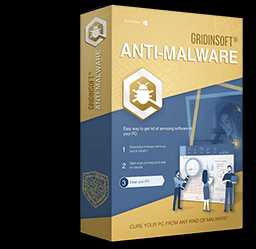
GridinSoft Anti-Malware
Удаление компьютерных вирусов вручную может занять несколько часов и при этом может повредить ваш компьютер.Я рекомендую вам скачать GridinSoft Anti-Malware для удаления вирусов. Позволяет завершить сканирование и вылечить ваш компьютер в течение пробного периода.
В этом уроке я постараюсь помочь вам удалить вирус Nosu без какой-либо оплаты. Также я помогу вам расшифровать ваши зашифрованные файлы.
Что такое «Носу»?
Nosu может быть правильно идентифицирован как заражение типа вымогателя.
Ransomware - это разновидность вируса, который шифрует ваши документы, а затем заставляет вас платить за них.Обратите внимание, что семейство программ-вымогателей DJVU (также известных как STOP) было впервые обнаружено и проанализировано вирусным аналитиком Майклом Гиллеспи.
Nosu в основном похож на других представителей программ-вымогателей, таких как: Kodc, Piny, Redl. Он зашифровал все популярные типы файлов. Следовательно, вы не можете работать с вашими документами или фотографиями. Nosu добавляет ко всем файлам собственное расширение .nosu. Например, файл «video.avi» будет изменен на «video.avi.nosu». Как только шифрование завершено, Носу создает специальный текстовый файл «_readme.txt »и добавляет его во все папки, содержащие измененные файлы.
Вот краткое описание инфекции Носу:
Этот текст с просьбой об оплате предназначен для восстановления файлов с помощью ключа дешифрования:
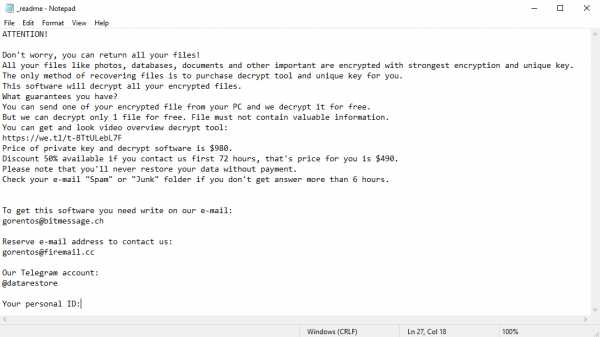
Страшное предупреждение, требующее от пользователей заплатить выкуп за расшифровку закодированных данных, содержит эти разочаровывающие предупреждения
Носу использует алгоритм криптографии AES-256. Итак, если ваши документы были зашифрованы с помощью определенного ключа дешифрования, который полностью уникален и других копий нет.Печальная реальность такова, что восстановить информацию без имеющегося уникального ключа невозможно.
В случае, если Носу работал в онлайн-режиме, получить доступ к ключу AES-256 невозможно. Он хранится на удаленном сервере, принадлежащем преступникам, которые распространяют программу-вымогатель Nosu.
Для получения ключа дешифрования необходимо оплатить 980 долларов США. Чтобы получить реквизиты платежа, жертвам предлагается сообщение связаться с мошенниками по электронной почте (helpmanager @ firemail.cc) или через Telegram.
Не плати за Носу!
Пожалуйста, попробуйте использовать доступные резервные копии, или Decrypter tool
В файле_readme.txt также указано, что владельцы компьютеров должны связаться с представителями Nosu в течение 72 часов с момента шифрования файлов. При условии, что они свяжутся с вами в течение 72 часов, пользователям будет предоставлена скидка в размере 50%, таким образом, сумма выкупа будет снижена до 490 долларов). Тем не менее, держитесь подальше от уплаты выкупа!
Обязательно советую не связываться с этими махинациями и не платить.Одно из самых реальных рабочих решений для восстановления потерянных данных - просто используя доступные резервные копии или используйте инструмент Decrypter.
Особенность всех таких вирусов заключается в применении схожего набора действий по генерации уникального ключа дешифрования для восстановления зашифрованных данных.
Таким образом, если программа-вымогатель еще не находится в стадии разработки или не обладает некоторыми труднопреодолимыми недостатками, вручную восстановить зашифрованные данные вы не сможете. Единственное решение предотвратить потерю ценных данных - это регулярно делать резервные копии важных файлов.
Обратите внимание, что даже если вы регулярно поддерживаете такие резервные копии, их следует размещать в определенном месте, не отвлекаясь и не подключаясь к вашей основной рабочей станции.
Например, резервная копия может храниться на USB-накопителе или другом внешнем жестком диске. При желании вы можете обратиться к справке по онлайн (облачному) хранилищу информации.
Излишне упоминать, что когда вы храните данные резервного копирования на общем устройстве, они могут быть зашифрованы таким же образом, как и другие данные.
По этой причине размещение резервной копии на основном устройстве - не лучшая идея.
Как я заразился?
Nosu может встроить в вашу систему различные методы. Но на самом деле не имеет значения, какой метод был использован в вашем случае.
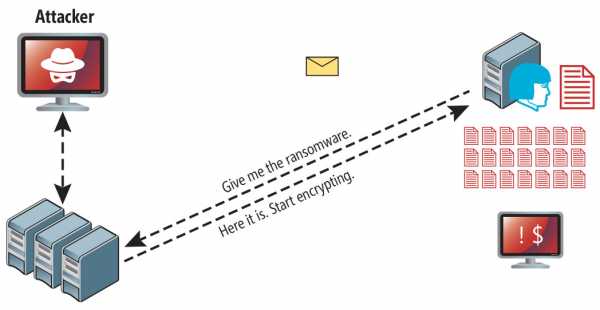
Атака Nosu после успешной попытки фишинга.
Тем не менее, это общие утечки, через которые он может быть введен в ваш компьютер:
- скрытая установка вместе с другими приложениями, особенно с утилитами, которые работают как бесплатные или условно-бесплатные;
- сомнительная ссылка в спаме, ведущая к установщику Nosu
- бесплатных ресурсов хостинга онлайн;
- с использованием незаконных одноранговых (P2P) ресурсов для загрузки пиратского программного обеспечения.
Были случаи, когда вирус Nosu маскировался под какой-то законный инструмент, например, в сообщениях с требованием запустить какое-то нежелательное ПО или обновления браузера. Как правило, именно так некоторые онлайн-мошенники стремятся заставить вас установить программу-вымогатель Nosu вручную, фактически заставляя вас напрямую участвовать в этом процессе.
Несомненно, предупреждение о фиктивном обновлении не будет указывать на то, что вы действительно собираетесь внедрить программу-вымогатель Nosu. Эта установка будет скрыта под предупреждением о том, что якобы вам следует обновить Adobe Flash Player или какую-либо другую сомнительную программу.
Конечно, взломанные приложения тоже представляют собой ущерб. Использование P2P является незаконным и может привести к внедрению серьезного вредоносного ПО, включая программу-вымогатель Nosu.
Подводя итог, что можно сделать, чтобы избежать внедрения программы-вымогателя Nosu на ваше устройство? Несмотря на то, что нет 100% гарантии, что ваш компьютер не будет поврежден, есть несколько советов, которые я хочу дать вам, чтобы предотвратить проникновение в Nosu. Вы должны быть осторожны при установке бесплатных программ сегодня.
Убедитесь, что вы всегда читаете, что предлагают установщики в дополнение к основной бесплатной программе.Не открывайте сомнительные вложения к электронным письмам. Не открывайте файлы от неизвестных адресатов. Конечно, ваша текущая программа безопасности всегда должна обновляться.
Вредоносная программа о себе открыто не говорит. Он не будет упомянут в списке ваших доступных программ. Однако он будет замаскирован под какой-то вредоносный процесс, регулярно работающий в фоновом режиме, начиная с момента запуска компьютера.
В сообщении программы-вымогателя Nosu содержится следующая неприятная информация:
ВНИМАНИЕ! Не волнуйтесь, вы можете вернуть все свои файлы! Все ваши файлы, такие как фотографии, базы данных, документы и другие важные файлы, зашифрованы с помощью самого надежного шифрования и уникального ключа.Единственный способ восстановить файлы - это приобрести для вас инструмент дешифрования и уникальный ключ. Это программное обеспечение расшифрует все ваши зашифрованные файлы. Какие гарантии у вас есть? Вы можете отправить один из своих зашифрованных файлов со своего компьютера, и мы расшифруем его бесплатно. Но мы можем бесплатно расшифровать только 1 файл. Файл не должен содержать ценной информации. Вы можете получить и посмотреть видеообзор инструмента дешифрования: https://we.tl/t-2P5WrE5b9f Стоимость закрытого ключа и программного обеспечения для дешифрования составляет 980 долларов.Скидка 50% доступна, если вы свяжетесь с нами в первые 72 часа, это цена для вас 490 долларов. Обратите внимание, что вы никогда не восстановите свои данные без оплаты. Проверьте папку «Спам» или «Нежелательная почта» в своей электронной почте, если вы не получаете ответа более 6 часов. Чтобы получить эту программу, вам необходимо написать на нашу электронную почту: [email protected] Зарезервируйте адрес электронной почты, чтобы связаться с нами: [email protected] Наш аккаунт в Telegram: @datarestore Отметить восстановление данных Ваш личный идентификатор: XXXXXXXXXXXXXXXXXXXXXXXXXXXXXXXX
Изображение ниже дает четкое представление о том, как файлы с расширением «.nosu »выглядит так:
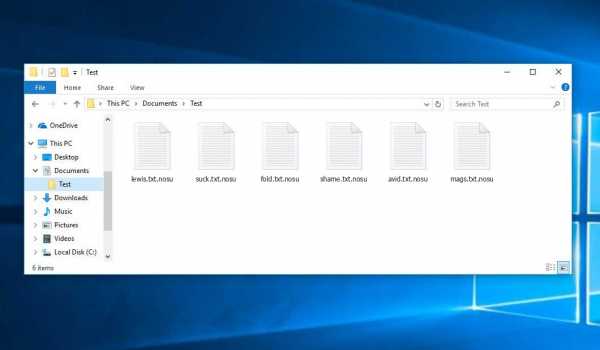
Пример зашифрованных файлов .nosu
Как удалить вирус Nosu?
Помимо кодирования файлов жертвы, вирус Nosu также начал устанавливать на ПК шпионское ПО Azorult для кражи учетных данных, криптовалютных кошельков, файлов рабочего стола и т. Д.
Причины, по которым я бы рекомендовал GridinSoft
Нет лучшего способа распознать, удалить и предотвратить программы-вымогатели, чем использовать антивирусное программное обеспечение от GridinSoft.
Скачать утилиту для удаления.
Вы можете загрузить GridinSoft Anti-Malware, нажав кнопку ниже:
Запустите установочный файл.
По завершении загрузки файла установки дважды щелкните файл install-antimalware-fix.exe , чтобы установить GridinSoft Anti-Malware на свой компьютер.
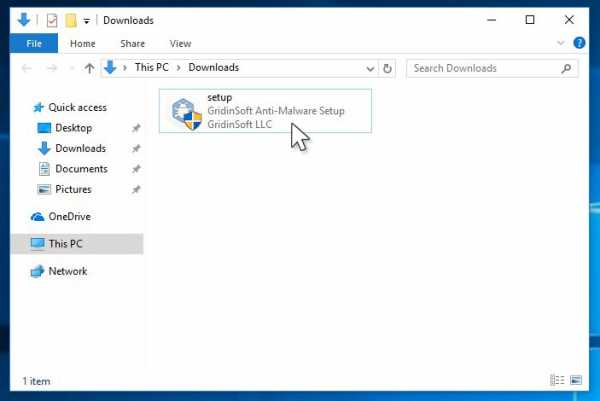
Контроль учетных записей пользователей с просьбой разрешить GridinSoft Anti-Malware вносить изменения в ваше устройство. Итак, вы должны нажать «Да», чтобы продолжить установку.
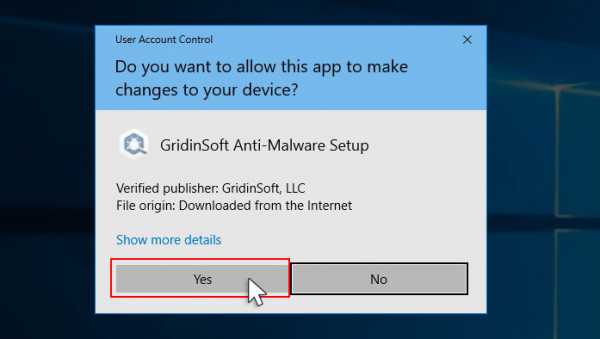
Нажмите кнопку «Установить».
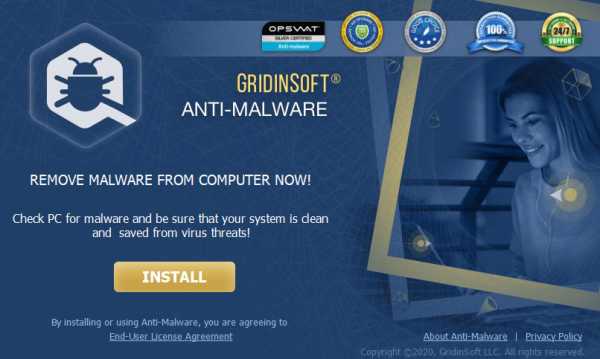
После установки Anti-Malware запустится автоматически.
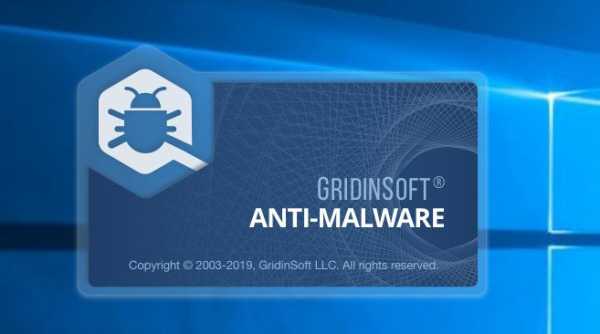
Дождитесь завершения сканирования Anti-Malware.
GridinSoft Anti-Malware автоматически начнет сканирование вашего ПК на наличие инфекций Nosu и других вредоносных программ. Этот процесс может занять 20–30 минут, поэтому я предлагаю вам периодически проверять статус процесса сканирования.
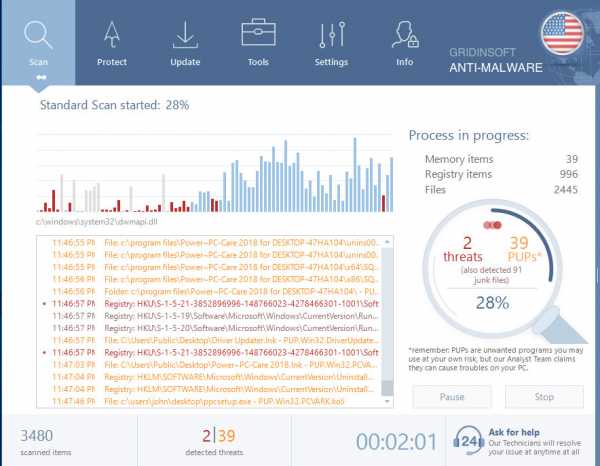
Щелкните «Очистить сейчас».
По завершении сканирования вы увидите список заражений, обнаруженных GridinSoft Anti-Malware.Чтобы удалить их, нажмите кнопку «Очистить сейчас» в правом углу.
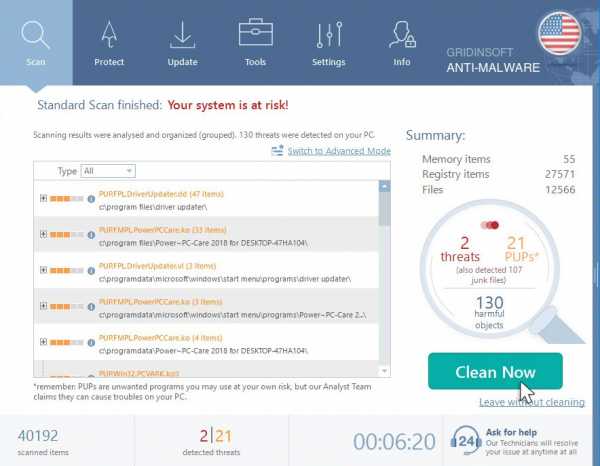
Как расшифровать файлы .nosu?
Решение для восстановления больших файлов .nosu
Попробуйте удалить .nosu extension из нескольких БОЛЬШИХ файлов и открыть их. Либо вирус Nosu прочитал файл и не зашифровал его, либо обнаружил ошибку и не добавил маркер файла. Если ваши файлы очень большие (2 ГБ +), скорее всего, последнее. Пожалуйста, дайте мне знать в комментариях, если это сработает для вас.
Новейшие расширения, выпущенные примерно в конце августа 2019 года после того, как преступники внесли изменения. Сюда входят Kodc, Piny, Redl и т. Д.
В результате изменений, внесенных злоумышленниками, STOPDecrypter больше не поддерживается. Tt был удален и заменен на Emsisoft Decryptor для STOP Djvu Ransomware, разработанный Emsisoft и Майклом Гиллеспи.
Вы можете скачать бесплатную утилиту дешифрования здесь: Decryptor for STOP Djvu.
Загрузите и запустите средство дешифрования.
Начните загрузку средства дешифрования.
Обязательно запускайте утилиту дешифрования от имени администратора. Вам необходимо согласиться с условиями лицензии, которые появятся. Для этого нажмите кнопку « Да »:
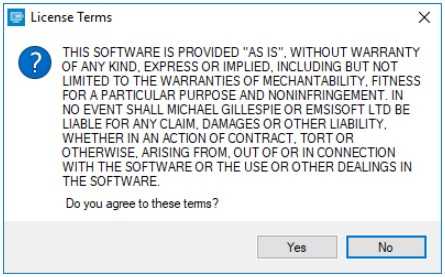
Как только вы принимаете условия лицензии, появляется главный пользовательский интерфейс дешифратора:
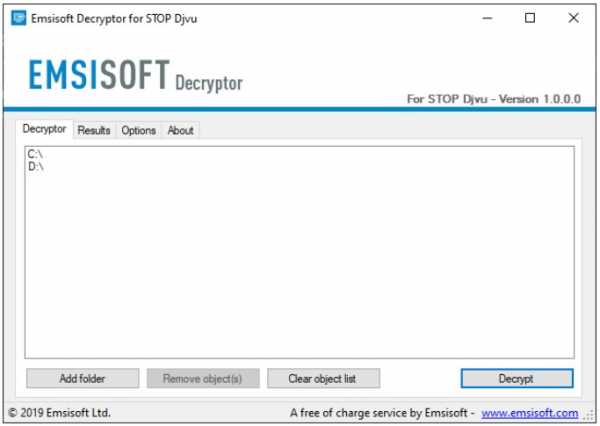
Выберите папки для расшифровки.
Исходя из настроек по умолчанию, дешифратор автоматически заполнит доступные местоположения, чтобы расшифровать доступные в настоящее время диски (подключенные), включая сетевые диски.Дополнительные (необязательные) места можно выбрать с помощью кнопки «Добавить».
Декрипторыобычно предлагают несколько вариантов с учетом конкретного семейства вредоносных программ. Текущие возможные варианты представлены на вкладке «Параметры» и могут быть активированы или деактивированы там. Вы можете найти подробный список текущих активных опций ниже.
Щелкните по кнопке «Расшифровать».
Как только вы добавите все нужные места для дешифрования в список, нажмите кнопку «Расшифровать», чтобы начать процедуру дешифрования.
Обратите внимание, что на главном экране вы можете перейти к просмотру состояния, сообщая вам об активном процессе и статистике расшифровки ваших данных:
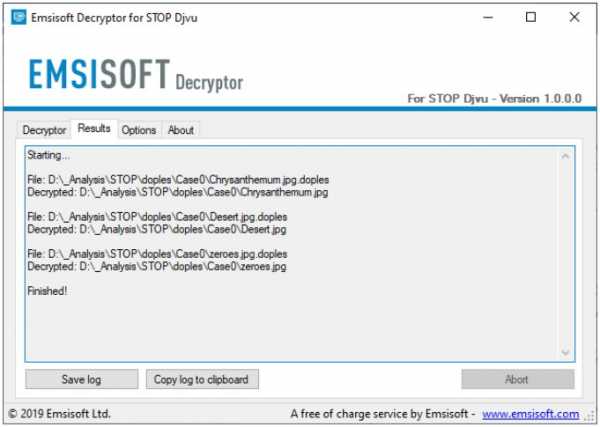
Расшифровщик уведомит вас, как только процедура расшифровки будет завершена. Если вам нужен отчет для личных бумаг, вы можете сохранить его, нажав кнопку «Сохранить журнал». Обратите внимание, что его также можно скопировать прямо в буфер обмена и при необходимости вставить в электронные письма или сообщения на форуме.
Часто задаваемые вопросы
Как открыть файлы « .nosu »?
Ни за что. Эти файлы зашифрованы программой-вымогателем Nosu. Содержимое файлов .nosu недоступно, пока они не будут расшифрованы.
файлов nosu содержат важную информацию. Как их срочно расшифровать?
Если ваши данные остались в файлах .nosu очень ценны, то, скорее всего, вы сделали резервную копию.Если нет, то можно попробовать восстановить их через системную функцию - Restore Point .
Все остальные методы потребуют терпения.
Вы посоветовали использовать GridinSoft Anti-Malware для удаления Nosu. Означает ли это, что программа удалит мои зашифрованные файлы?
Конечно, нет. Ваши зашифрованные файлы не представляют угрозы для компьютера. То, что произошло, уже произошло. Вам понадобится GridinSoft Anti-Malware для удаления активных системных инфекций. Вирус, зашифровавший ваши файлы, скорее всего, все еще активен, и периодически
запускает тест на возможность зашифровать еще больше файлов.Кроме того, эти вирусы часто устанавливают кейлоггеры и бэкдоры для дальнейших вредоносных действий
(например, кражи паролей, кредитных карт).
Decrytor не расшифровал все мои файлы или не все из них были расшифрованы. Что я должен делать?
Иметь терпение. Судя по всему, вы заражены новой версией вымогателя Nosu, а ключи дешифрования еще не выпущены. Следите за новостями на нашем сайте.
Мы будем держать вас в курсе, когда появятся новые ключи Nosu или новые программы дешифрования.
Что я могу сделать прямо сейчас?
Если ваш компьютер заражен программой-вымогателем, я рекомендую вам связаться со следующими правительственными сайтами по борьбе с мошенничеством и мошенничеством, чтобы сообщить об этой атаке:Видеогид
Это мой любимый видеоурок: Как использовать GridinSoft Anti-Malware и Emsisoft Decryptor для устранения заражения программами-вымогателями.
Если руководство не поможет вам удалить вирус Nosu , загрузите рекомендованное мной GridinSoft Anti-Malware.Также вы всегда можете попросить меня в комментариях о помощи. Удачи!
.Распространенные типы компьютерных вирусных инфекций
Inter радикально изменил глобальную коммуникацию, облегчив обмен информацией между людьми во всем мире. Но одновременно это создает очень серьезную проблему. Каждый может получить доступ к Интернету, но не у всех есть добрые намерения. Некоторые люди злоупотребляют компьютерными программами, в то время как другие взламывают, мы понимаем потенциальные риски, которым подвержен наш компьютер и его данные, и принимаем адекватные меры предосторожности, чтобы защитить его от опасностей.
Компьютерных вирусов:
Вы все знакомы со словом «вирус», которое обычно упоминается в связи с вашим здоровьем. Каждый раз, когда вы подхватываете простуду или лихорадку, первое, что подозревают ваши родители и врач, - это то, что вы могли заразиться вирусом. Термин «вирус» обычно дает нам представление о биологической инфекции, поражающей наш организм. Компьютер на компьютер, как правило, через общее программное обеспечение и повреждение других программ, хранящихся на компьютере. «Вирусная» программа часто прикрепляется злоумышленником к подлинной программе, и ее нелегко обнаружить.И вирусы поражают наши компьютеры, и наши компьютеры влияют на многие компьютеры.


В последние годы термин «вирус» все чаще упоминается в связи с компьютерами и, должно быть, слышал о нем тоже. Давайте попробуем понять, что такое Computer Virus и как он влияет на нашу компьютерную систему.
Компьютерные вирусы атакуют компьютерные системы так же, как биологические вирусы атакуют людей. Обычно они заражают файл жесткого диска и повреждают операционную систему.Они распространяются на другие компьютеры, которые обмениваются некоторой информацией (файлами) с зараженным компьютером. Проще говоря, компьютерный вирус - это программа, написанная с нездоровым намерением, которая может запускаться и воспроизводиться на вашем компьютере без вашего ведома и согласия.
В этом уроке вы узнаете о вирусах и принципах их работы, а также поймете, как защитить свой компьютер и его данные.
Известно более сорока тысяч вирусов, и каждый день их количество пополняется.Некоторые вирусы относительно безвредны. Они просто прикрепляются к исходящим сообщениям или электронным письмам, и они прикрепляются к вашей адресной книге. Затем они оживают, чтобы делать свои грязные дела. Иногда на вашем экране появляется странное сообщение, которое может быть вирусом в измененной форме. В худшем случае все содержимое вашего жесткого диска может быть изменено вирусом из. В худшем случае все содержимое вашего жесткого диска может быть стерто.
В 1988 году студент Корнельского университета случайно разослал вирус, заразив более 6000 компьютеров за считанные минуты, что почти привело к тому, что Microsoft и ряд других очень крупных компаний полностью отключили свои системы электронной почты. пока вирус не удастся сдержать.
В январе 2004 г. роковой червь за один день заразил около четверти миллиона компьютеров.
Типы инфекций:
Существует три типа программ, которые могут заразить компьютер.
- Вирусы
- Черви
- Троянские кони
Вирусы, черви и троянские кони - это программы, созданные человеком, специально созданные для того, чтобы нанести ущерб персональному компьютеру и сетям.


Вирусов:
Вирус - это небольшая часть программного обеспечения, которое использует реальные программы.Например, вирус может прикрепиться к программе, такой как программы электронных таблиц. Каждый раз, когда запускается программа для работы с электронными таблицами, запускается и вирус, и у него есть возможность воспроизвести себя (прикрепившись к другим программам). Говоря техническим языком, это исполняемые коды, которые присоединяются, перезаписывают или заменяют другую программу, чтобы воспроизвести себя на вашем компьютере без вашего ведома и согласия. Вирус распространяется при запуске программ с зараженного диска или скачивании файлов из Интернета.
На наш компьютер поражены следующие вирусы:
Вирусов, заражающих файлы:
Эти типы вирусов заражают файлы.
При запуске зараженного файла код вируса загружается в основную память и продолжает работать в фоновом режиме, пока компьютер остается включенным. Это дает вирусу очень эффективный способ размножаться. При запуске другого файла код вируса прикрепляется к этому файлу и записывает измененный файл на диск.
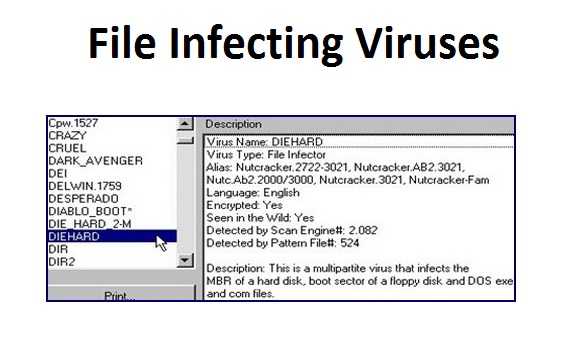
NILE Virus ☣ (.nile Files Ransomware) - ИНСТРУМЕНТ ДЛЯ РАСШИФРОВКИ + УДАЛЕНИЯ
Nile - это семейство программ-вымогателей DJVU. Вирус шифрует важные личные файлы (видео, фотографии, документы). Зашифрованные файлы можно отслеживать с помощью определенного расширения «.nile». Таким образом, вы вообще не можете получить к ним доступ.
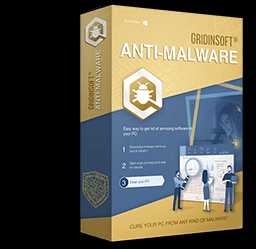
GridinSoft Anti-Malware
Удаление компьютерных вирусов вручную может занять несколько часов и при этом может повредить ваш компьютер.Я рекомендую вам скачать GridinSoft Anti-Malware для удаления вирусов. Позволяет завершить сканирование и вылечить ваш компьютер в течение пробного периода.
В этой статье я постараюсь помочь вам удалить вирус Nile бесплатно. Также я помогу вам расшифровать ваши зашифрованные файлы.
Что такое «Нил»?
Nile можно правильно идентифицировать как заражение программой-вымогателем.
Ransomware - это разновидность вируса, который зашифровывает ваши документы, а затем заставляет вас платить за их восстановление.Обратите внимание, что семейство программ-вымогателей DJVU (также известных как STOP) было впервые обнаружено вирусным аналитиком Майклом Гиллеспи.
Нил в основном похож на других из того же семейства: Кук, Эриф, Куус. Нил зашифровал все распространенные типы файлов. Следовательно, вы не можете открывать собственные документы или фотографии. Nile добавляет свое особое расширение «.nile» во все файлы. Например, файл «video.avi» будет изменен на «video.avi.nile». Как только шифрование будет успешно выполнено, Нил создает специальный файл «_readme.txt »и поместите его во все папки, содержащие измененные файлы.
Вот краткая информация о вирусе Нил:
| Семейство программ-вымогателей | DJVU / STOP программа-вымогатель |
| добавочный номер | . Нил |
| Примечание о программе-вымогателе | _readme.txt |
| Выкуп | От 490 до 980 долларов (в биткойнах) |
| Контакт | helpmanager @ mail.ch , [email protected] |
| Обнаружение | Graftor.774549 (B), Ransom.FileLocker.Python, Troj / Sodino-BU |
| Симптомы | Ваши файлы (фотографии, видео, документы) имеют расширение .nile, и вы не можете его открыть |
| Инструмент для ремонта | Проверить, не пострадал ли ваша система от файлового вируса .nile |
Этот текст с просьбой об оплате предназначен для возврата файлов с помощью ключа дешифрования:
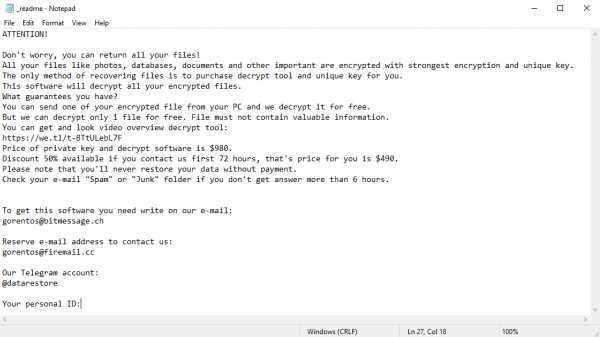
Страшное предупреждение, требующее от пользователей заплатить выкуп за расшифровку закодированных данных, содержит эти разочаровывающие предупреждения
Криптографический алгоритм, используемый Нилом, - AES-256.Итак, если ваши файлы были зашифрованы с помощью определенного ключа дешифрования, который полностью отличается и других копий нет. Печальная реальность такова, что восстановить информацию без имеющегося уникального ключа невозможно.
В случае, если Нил работал в онлайн-режиме, получить доступ к ключу AES-256 невозможно. Он хранится на удаленном сервере, принадлежащем мошенникам, которые распространяют нильскую инфекцию.
Для получения ключа дешифрования необходимо оплатить 980 долларов США. Чтобы получить реквизиты платежа, сообщение побуждает жертв связаться с мошенниками по электронной почте (helpmanager @ mail.ch) или через Telegram.
Не плати за Нил!
Пожалуйста, попробуйте использовать доступные резервные копии, или Decrypter tool
В файле_readme.txt также указано, что владельцы компьютеров должны связаться с представителями Nile в течение 72 часов с момента зашифровывания файлов. При условии, что они свяжутся с вами в течение 72 часов, пользователям будет предоставлена скидка 50%. Таким образом, сумма выкупа будет снижена до 490 долларов). Однако держитесь подальше от уплаты выкупа!
Настоятельно советую не связываться с этими жуликами и не платить.Одно из самых реальных рабочих решений для восстановления потерянных данных - просто используя доступные резервные копии или используйте инструмент Decrypter.
Особенность всех таких вирусов заключается в применении схожего набора действий по генерации уникального ключа дешифрования для восстановления зашифрованных данных.
Таким образом, если программа-вымогатель еще не находится на стадии разработки или не обладает некоторыми труднопреодолимыми недостатками, восстановление зашифрованных данных вручную невозможно. Единственное решение предотвратить потерю ценных данных - это регулярно делать резервные копии важных файлов.
Обратите внимание, что даже если вы регулярно поддерживаете такие резервные копии, их следует размещать в определенном месте, не отвлекаясь и не подключаясь к вашей основной рабочей станции.
Например, резервная копия может храниться на USB-накопителе или другом внешнем жестком диске. При желании вы можете обратиться к справке по онлайн (облачному) хранилищу информации.
Излишне упоминать, что когда вы храните данные резервного копирования на общем устройстве, они могут быть зашифрованы таким же образом, как и другие данные.
По этой причине размещение резервной копии на основном устройстве - не лучшая идея.
Как я заразился?
Nile может встроить в вашу систему различные методы. Но на самом деле не имеет значения, какой метод был использован в вашем случае.
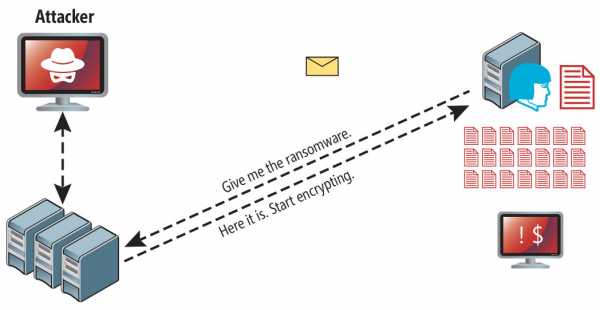
Атака Nile после успешной попытки фишинга.
Тем не менее, это общие утечки, через которые он может быть введен в ваш компьютер:
- скрытая установка вместе с другими приложениями, особенно утилитами, которые работают как бесплатное или условно-бесплатное ПО;
- сомнительная ссылка в спаме, ведущая на установщик Nile
- бесплатных ресурсов хостинга в сети;
- с использованием незаконных одноранговых (P2P) ресурсов для загрузки пиратского программного обеспечения.
Были случаи, когда вирус Nile маскировался под какой-то законный инструмент, например, в сообщениях с требованием запустить какое-то нежелательное программное обеспечение или обновления браузера. Как правило, именно так некоторые онлайн-мошенники стремятся заставить вас установить программу-вымогатель Nile вручную, фактически заставляя вас напрямую участвовать в этом процессе.
Конечно, предупреждение о поддельном обновлении не будет указывать на то, что вы действительно собираетесь внедрить программу-вымогатель Nile. Эта установка будет скрыта под предупреждением о том, что якобы вам следует обновить Adobe Flash Player или какую-либо другую сомнительную программу.
Конечно, взломанные приложения тоже представляют собой ущерб. Использование P2P является незаконным и может привести к внедрению серьезного вредоносного ПО, включая программу-вымогатель Nile.
Подводя итог, что вы можете сделать, чтобы избежать внедрения программы-вымогателя Nile на ваше устройство? Несмотря на то, что нет 100% гарантии, что ваш компьютер не будет поврежден, есть определенные советы, которые я хочу дать вам, чтобы предотвратить проникновение в Нил. Вы должны быть осторожны при установке бесплатных программ сегодня.
Убедитесь, что вы всегда читаете, что предлагают установщики в дополнение к основной бесплатной программе.Не открывайте сомнительные вложения к электронным письмам. Не открывайте файлы от неизвестных адресатов. Конечно, ваша текущая программа безопасности всегда должна обновляться.
Вредоносная программа о себе открыто не говорит. Он не будет упомянут в списке ваших доступных программ. Однако он будет замаскирован под какой-то вредоносный процесс, регулярно работающий в фоновом режиме, начиная с момента запуска вашего компьютера.
Сообщение от программы-вымогателя Nile содержит следующую разочаровывающую информацию:
ВНИМАНИЕ! Не волнуйтесь, вы можете вернуть все свои файлы! Все ваши файлы, такие как фотографии, базы данных, документы и другие важные файлы, зашифрованы с помощью самого надежного шифрования и уникального ключа.Единственный способ восстановить файлы - это приобрести для вас инструмент дешифрования и уникальный ключ. Это программное обеспечение расшифрует все ваши зашифрованные файлы. Какие гарантии у вас есть? Вы можете отправить один из своих зашифрованных файлов со своего компьютера, и мы расшифруем его бесплатно. Но мы можем бесплатно расшифровать только 1 файл. Файл не должен содержать ценной информации. Вы можете получить и посмотреть видеообзор инструмента дешифрования: https://we.tl/t-WJa63R98Ku Стоимость закрытого ключа и программного обеспечения для дешифрования составляет 980 долларов.Скидка 50% доступна, если вы свяжетесь с нами в первые 72 часа, это цена для вас 490 долларов. Обратите внимание, что вы никогда не восстановите свои данные без оплаты. Проверьте папку «Спам» или «Нежелательная почта» в своей электронной почте, если вы не получаете ответа более 6 часов. Чтобы получить эту программу, вам необходимо написать на нашу электронную почту: [email protected] Зарезервируйте адрес электронной почты, чтобы связаться с нами: [email protected] Ваш личный идентификатор: XXXXXXXXXXXXXXXXXXXXXXXXXXXXXXXX
Изображение ниже дает четкое представление о том, как файлы с расширением «.нил »вид:
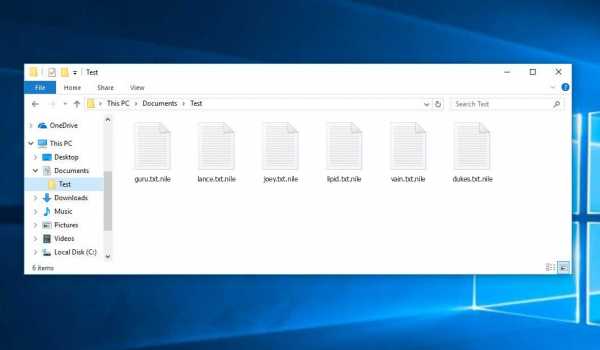
Пример зашифрованных файлов .nile
Как удалить вирус Nile?
Помимо кодирования файлов жертвы, инфекция Nile также начала устанавливать на ПК шпионское ПО Azorult для кражи учетных данных, криптовалютных кошельков, файлов рабочего стола и многого другого.
Причины, по которым я бы рекомендовал GridinSoft
Нет лучшего способа распознать, удалить и предотвратить программы-вымогатели, чем использовать антивирусное программное обеспечение от GridinSoft.
Скачать утилиту для удаления.
Вы можете загрузить GridinSoft Anti-Malware, нажав кнопку ниже:
Запустите установочный файл.
По завершении загрузки установочного файла дважды щелкните файл setup-antimalware-fix.exe , чтобы установить GridinSoft Anti-Malware на свой компьютер.
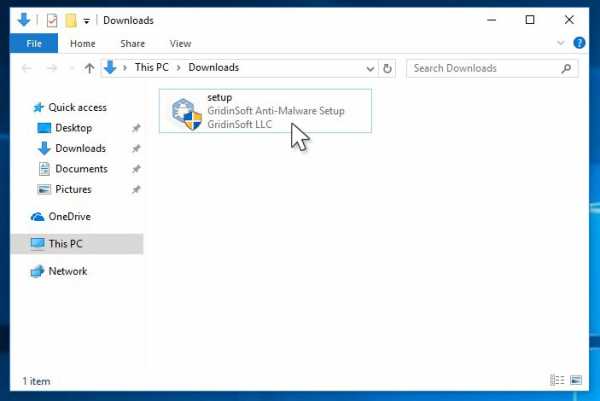
Контроль учетных записей пользователей с просьбой разрешить GridinSoft Anti-Malware вносить изменения в ваше устройство. Итак, вы должны нажать «Да», чтобы продолжить установку.
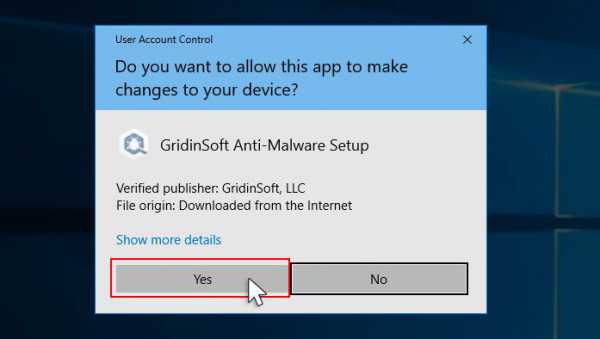
Нажмите кнопку «Установить».
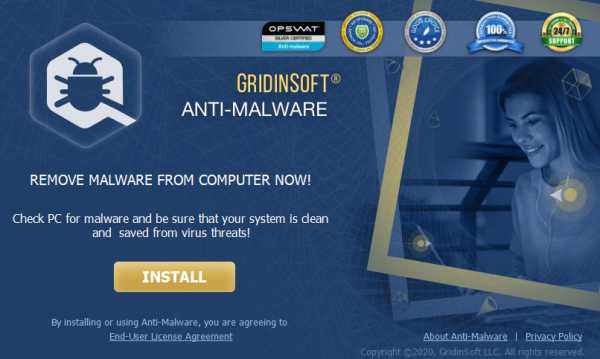
После установки Anti-Malware запустится автоматически.
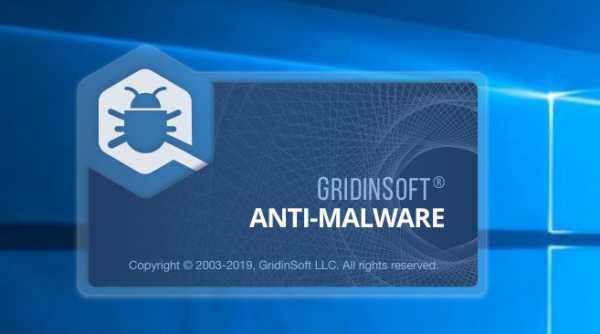
Дождитесь завершения сканирования антивирусным ПО.
GridinSoft Anti-Malware автоматически начнет сканирование вашего компьютера на предмет заражения Nile и других вредоносных программ. Этот процесс может занять 20–30 минут, поэтому я предлагаю вам периодически проверять статус процесса сканирования.
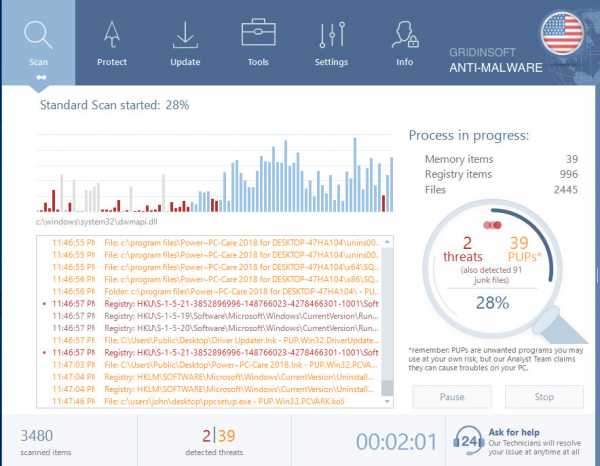
Щелкните «Очистить сейчас».
По завершении сканирования вы увидите список инфекций, обнаруженных GridinSoft Anti-Malware.Чтобы удалить их, нажмите кнопку «Очистить сейчас» в правом углу.
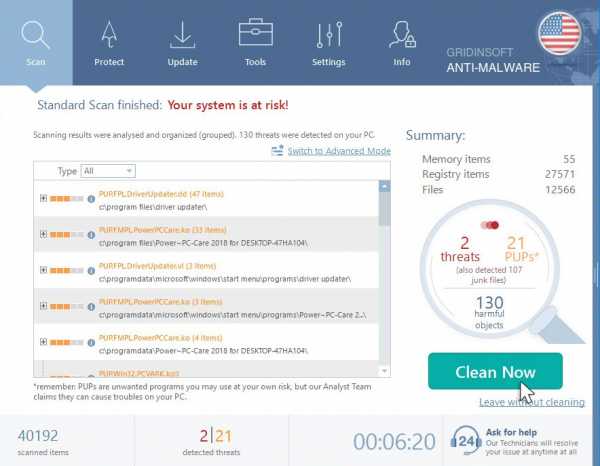
Как расшифровать файлы .nile?
Решение для восстановления больших файлов .nile «» «
Попробуйте удалить расширение .nile из нескольких БОЛЬШИХ файлов и открыть их. Либо вирус Nile прочитал файл и не зашифровал его, либо обнаружил ошибку и не добавил маркер файла. Если ваши файлы очень большие (2 ГБ +), скорее всего, последнее. Пожалуйста, дайте мне знать в комментариях, если это сработает для вас.
Новейшие расширения, выпущенные примерно в конце августа 2019 года после того, как преступники внесли изменения. Сюда входят Bmic, Repl, Maas и т. Д.
В результате изменений, внесенных злоумышленниками, STOPDecrypter больше не поддерживается. Он был удален и заменен на Emsisoft Decryptor для STOP Djvu Ransomware, разработанный Emsisoft и Майклом Гиллеспи.
Вы можете скачать бесплатную утилиту дешифрования здесь: Decryptor for STOP Djvu.
Загрузите и запустите средство дешифрования.
Начните загрузку средства дешифрования.
Обязательно запускайте утилиту дешифрования от имени администратора. Вам необходимо согласиться с условиями лицензии, которые появятся. Для этого нажмите кнопку « Да »:
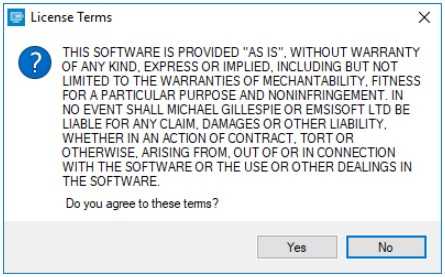
Как только вы принимаете условия лицензии, появляется главный пользовательский интерфейс дешифратора:
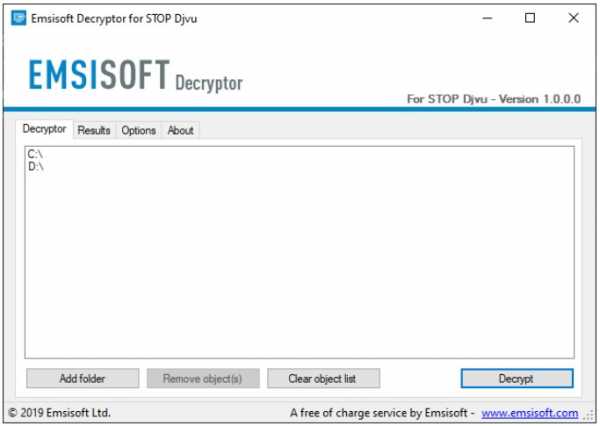
Выберите папки для расшифровки.
Исходя из настроек по умолчанию, дешифратор автоматически заполнит доступные местоположения, чтобы расшифровать доступные в настоящее время диски (подключенные), включая сетевые диски.Дополнительные (необязательные) места можно выбрать с помощью кнопки «Добавить».
Декрипторыобычно предлагают несколько вариантов с учетом конкретного семейства вредоносных программ. Текущие возможные варианты представлены на вкладке «Параметры» и могут быть активированы или деактивированы там. Вы можете найти подробный список текущих активных опций ниже.
Щелкните по кнопке «Расшифровать».
Как только вы добавите все нужные места для дешифрования в список, нажмите кнопку «Расшифровать», чтобы начать процедуру дешифрования.
Обратите внимание, что на главном экране вы можете перейти к просмотру состояния, сообщая вам об активном процессе и статистике расшифровки ваших данных:
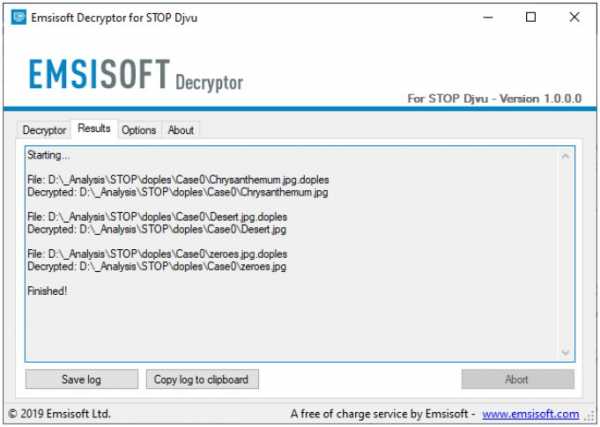
Расшифровщик уведомит вас, как только процедура расшифровки будет завершена. Если вам нужен отчет для личных бумаг, вы можете сохранить его, нажав кнопку «Сохранить журнал». Обратите внимание, что его также можно скопировать прямо в буфер обмена и при необходимости вставить в электронные письма или сообщения на форуме.
Часто задаваемые вопросы
Как я могу открыть файлы с расширением «.nile»?
Ни за что. Эти файлы зашифрованы программой-вымогателем Nile. Содержимое файлов .nile недоступно, пока они не будут расшифрованы.
Файлы Nile содержат важную информацию. Как их срочно расшифровать?
Если ваши данные остались в.nile файлы очень ценны, то, скорее всего, вы сделали резервную копию.
Если нет, то можно попробовать восстановить их через системную функцию - Restore Point .
Все остальные методы потребуют терпения.
Вы посоветовали использовать GridinSoft Anti-Malware для удаления Nile. Означает ли это, что программа удалит мои зашифрованные файлы?
Конечно, нет. Ваши зашифрованные файлы не представляют угрозы для компьютера.То, что произошло, уже произошло.
Вам понадобится GridinSoft Anti-Malware для удаления активных системных инфекций. Вирус, зашифровавший ваши файлы, скорее всего, все еще активен и периодически запускает тест на возможность зашифровать еще больше файлов. Также эти вирусы часто устанавливают кейлоггеры и бэкдоры для дальнейших злонамеренных действий (например, кражи паролей, кредитных карт).
Декриптор не расшифровал все мои файлы или не все они были расшифрованы.Что я должен делать?
Иметь терпение. Вы заражены новой версией программы-вымогателя Nile, а ключи дешифрования еще не выпущены. Следите за новостями на нашем сайте.
Мы будем держать вас в курсе, когда появятся новые ключи Nile или новые программы дешифрования.
Что я могу сделать прямо сейчас?
Программа-вымогатель Nile шифрует только первые 150 КБ файлов .Таким образом, файлы MP3 довольно большие, некоторые медиаплееры (например, Winamp) могут воспроизводить файлы, но - первые 3-5 секунд (зашифрованная часть) будут отсутствовать.
Вы можете попробовать найти копию исходного файла, который был зашифрован:
- Файлы, которые вы загрузили из Интернета, которые были зашифрованы, и вы можете загрузить их снова, чтобы получить оригинал.
- Фотографии, которыми вы поделились с семьей и друзьями, и они могут просто отправить вам их.
- Фотографии, которые вы загрузили в социальные сети или облачные сервисы, такие как Carbonite, OneDrive, iDrive, Google Drive и т. Д.)
- Вложения в сообщениях электронной почты, которые вы отправили или получили и сохранили.
- Файлы на старом компьютере, флэш-накопителе, внешнем накопителе, карте памяти камеры или iPhone, с которого вы передали данные на зараженный компьютер.
Кроме того, вы можете связаться со следующими правительственными сайтами по борьбе с мошенничеством и мошенничеством, чтобы сообщить об этой атаке:
Видеогид
Это мой любимый видеоурок: Как использовать GridinSoft Anti-Malware и Emsisoft Decryptor для устранения заражения программами-вымогателями.
Если руководство не поможет вам удалить Nile заражение , загрузите рекомендованное мной GridinSoft Anti-Malware.Также вы всегда можете попросить меня в комментариях о помощи.
Мне нужна ваша помощь, чтобы поделиться этой статьей.
Ваша очередь помогать другим людям. Я написал эту статью, чтобы помочь таким, как вы. Вы можете использовать кнопки ниже, чтобы поделиться этим в своих любимых социальных сетях Facebook, Twitter или Reddit.
Брендан Смит
Удаление файла вируса NILE

Название: NILE Virus
Описание: NILE Virus - это семейство вирусов-вымогателей DJVU.Эта инфекция шифрует важные личные файлы (видео, фотографии, документы). Зашифрованные файлы можно отслеживать с помощью определенного расширения .nile. Итак, вы вообще не можете их использовать.
Операционная система: Windows
Категория приложения: Программа-вымогатель
Обзор пользователей
4.81 (42 голоса)Немецкий Японский Испанский Португальский (Бразилия) Французский Турецкий Китайский (традиционный) Корейский
.Как определить, поврежден ли файл в java
Переполнение стека- Около
- Продукты
- Для команд
- Переполнение стека Общественные вопросы и ответы
- Переполнение стека для команд Где разработчики и технологи делятся частными знаниями с коллегами
- Вакансии Программирование и связанные с ним технические возможности карьерного роста
- Талант Нанимайте технических специалистов и создавайте свой бренд работодателя
ВИРУС NPPP (ФАЙЛЫ .nppp) - КАК ИСПРАВИТЬ И РАСШИФРОВАТЬ ДАННЫЕ
Nppp - это семейство программ-вымогателей DJVU. Эта программа-вымогатель шифрует важные личные файлы (видео, фотографии, документы). Зашифрованные файлы можно отслеживать с помощью специального расширения «.nppp». Значит, вы их вообще не можете открыть.
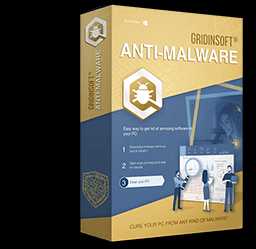
GridinSoft Anti-Malware
Удаление компьютерных вирусов вручную может занять несколько часов и при этом может повредить ваш компьютер. Я рекомендую вам скачать GridinSoft Anti-Malware для удаления вирусов.Позволяет завершить сканирование и вылечить ваш компьютер в течение пробного периода.
В этом руководстве я постараюсь помочь вам удалить программу-вымогатель Nppp бесплатно. Также я помогу вам расшифровать ваши зашифрованные файлы.
Что такое «АЭС»?
Nppp может быть правильно идентифицирован как заражение типа программы-вымогателя.
Ransomware - это разновидность вируса, который шифрует ваши документы, а затем заставляет вас платить за их расшифровку. Семейство программ-вымогателей DJVU (также известных как STOP) было впервые обнаружено вирусным аналитиком Майклом Гиллеспи.
Nppp похож на других представителей того же семейства: Mool, Ooss, Mmnn. Он зашифровал все популярные типы файлов. Nppp добавляет ко всем файлам собственное расширение «.nppp». Например, файл «video.avi» будет заменен на «video.avi.nppp». Следовательно, пользователи не могут использовать ваши документы и получают простой текстовый файл на своем рабочем столе, в котором распространители программ-вымогателей предлагают заплатить за расшифровку. Как уже упоминалось, после успешного выполнения шифрования Nppp создает специальный файл _readme.txt и помещает его во все папки, содержащие измененные файлы.
Вот информация о заражении Nppp:
| Семейство программ-вымогателей | DJVU / STOP программа-вымогатель |
| добавочный номер | .nppp |
| Примечание о программе-вымогателе | _readme.txt |
| Выкуп | От 490 до 980 долларов (в биткойнах) |
| Связаться | datarestorehelp @ firemail.cc , [email protected] |
| Обнаружение | Ransom.Fantom.3, Программа: Win32 / Unwaders.A! Ml, Razy.612311 |
| Симптомы | Ваши файлы (фотографии, видео, документы) имеют расширение .nppp, и вы не можете его открыть |
| Инструмент для фиксации | Проверить, не пострадал ли ваша система от файлового вируса .nppp |
Этот текст с просьбой об оплате предназначен для возврата файлов с помощью ключа дешифрования:
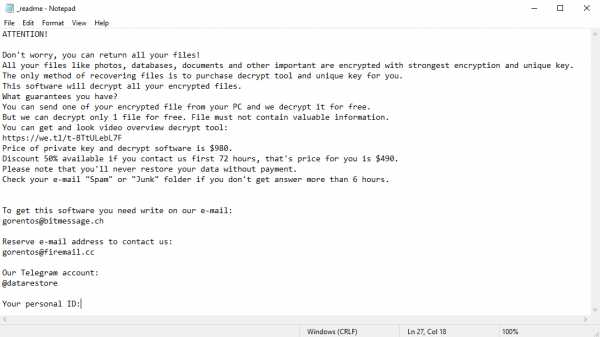
Предупреждение, требующее от пользователей заплатить программе-вымогателю за расшифровку закодированных данных, содержит эти неприятные предупреждения
Nppp использует алгоритм криптографии AES-256.Итак, если ваши файлы были зашифрованы с помощью определенного ключа дешифрования, то есть полностью и других копий нет. Печальная реальность такова, что восстановить информацию без доступного уникального ключа невозможно.
В случае, если Nppp работал в онлайн-режиме, получить доступ к ключу AES-256 невозможно. Он хранится на удаленном сервере, принадлежащем злоумышленникам, которые распространяют программу-вымогатель Nppp.
Для получения ключа дешифрования необходимо оплатить 980 долларов США. Чтобы получить реквизиты платежа, сообщение побуждает жертв связаться с мошенниками по электронной почте (обычно gorentos @ bitmessage.ch) или через Telegram.
Не платите за Nppp!
Пожалуйста, попробуйте использовать доступные резервные копии, или Decrypter tool
В файле_readme.txt также указано, что владельцы компьютеров должны связаться с представителями Nppp в течение 72 часов с момента зашифрованных данных. При условии, что они свяжутся с вами в течение 72 часов, пользователям будет предоставлена скидка 50%. Дистрибьюторы шифровальщиков также могут заставить пользователя заплатить им через menacig, чтобы удалить все зашифрованные файлы или отказаться от каких-либо сообщений с ним, чтобы пользователь лично столкнулся с программой-вымогателем.Таким образом, сумма выкупа будет снижена до 490 долларов). Тем не менее, держитесь подальше от уплаты выкупа!
Однозначно рекомендую не связываться с этими жуликами и не платить. Одно из самых реальных рабочих решений для восстановления потерянных данных - просто используя доступные резервные копии или используйте инструмент Decrypter.
Особенность всех таких вирусов заключается в применении схожего набора действий по генерации уникального ключа дешифрования для восстановления зашифрованных данных. Они также могут просто спрятаться внутри вашего компьютера, пока командный сервер не даст им команду начать действие
Таким образом, если программа-вымогатель еще не находится на стадии разработки или не имеет каких-либо труднодоступных для отслеживания недостатков, восстановление зашифрованных данных вручную невозможно.Единственное решение предотвратить потерю ценных данных - это регулярно делать резервные копии важных файлов.
Обратите внимание, что даже если вы регулярно поддерживаете такие резервные копии, их следует размещать в определенном месте, не отвлекаясь и не подключаясь к вашей основной рабочей станции. Программа-вымогатель может без труда найти и зашифровать вашу резервную копию, поэтому вы рискуете потерять шанс восстановить файлы с помощью резервной копии.
Например, резервная копия может храниться на USB-накопителе или другом внешнем жестком диске.При желании вы можете обратиться к справке по онлайн (облачному) хранилищу информации.
Нет причин напоминать, что когда вы храните данные резервной копии на общем устройстве, они могут быть зашифрованы таким же образом, как и другие данные.
По этой причине размещение резервной копии на главном компьютере - не лучшая идея.
Как я заразился?
Nppp имеет различные методы, встроенные в вашу систему. Но на самом деле не имеет значения, какой конкретный метод применялся в вашем случае.
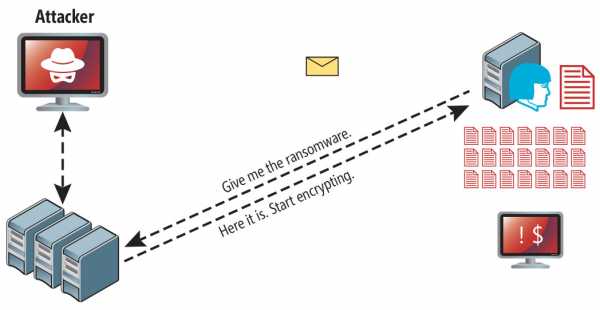
Атака программы-вымогателя Nppp после успешной попытки фишинга.
Тем не менее, это общие утечки, через которые он может быть введен в ваш компьютер:
- скрытая установка вместе с другими приложениями, особенно утилитами, которые работают как бесплатные или условно-бесплатные;
- сомнительная ссылка в спам-письмах, ведущая к установщику Nppp
- бесплатных ресурсов хостинга онлайн;
- , использующие незаконные одноранговые (P2P) ресурсы для загрузки пиратского программного обеспечения.
Были случаи, когда вирус Nppp маскировался под какой-то законный инструмент, например, в сообщениях с требованием запустить какое-то нежелательное ПО или обновления браузера. Как правило, именно так некоторые онлайн-мошенники стремятся заставить вас установить программу-вымогатель Nppp вручную, фактически заставляя вас напрямую участвовать в этом процессе. Так что не слушайте рекламу или электронные письма, в которых вам говорят обновить браузер, почтовый клиент или что-то в этом роде, а также дают вам неизвестные ссылки на сайте, полном рекламы подонков.
UPD 16.03.20. Программа-вымогатель .nppp начала агрессивную кампанию по электронной почте. Многие пользователи из Центральной Европы сообщили о волне спама в Gmail, Tutanota и нескольких корпоративных почтовых хостингах. Это электронное письмо с предложением начать использовать «совершенно новый и инновационный веб-браузер с предустановленными надстройками и чрезвычайно низким потреблением ЦП и ОЗУ». Обманщики представляются молодой командой разработчиков программного обеспечения. В архиве, который мошенники отправляют в этом электронном письме, есть что-то похожее на браузер, и неопытный пользователь может доверять этому первому взгляду, но программы-вымогатели скрыты глубоко внутри.После «установки» вы получите те же симптомы - файлы с расширением .lokd / .nppp и «readme.txt» в каждой папке с зашифрованными файлами.
UPD. 18.03.2020. Программа-вымогатель .lokd запустила то же событие. Вероятно, они имеют одинаковое происхождение (ботнеты или даже дистрибьюторы), потому что текст и архив одинаковы, разница только в расширении шифрования. В некоторых сообщениях говорится о новом тексте, где пользователю предлагается протестировать новый вариант Photoshop с открытым исходным кодом.
Разумеется, предупреждение о поддельном обновлении не будет указывать на то, что вы действительно собираетесь внедрить программу-вымогатель Nppp.Эта установка будет скрыта под предупреждением о том, что якобы вам следует обновить Adobe Flash Player или какую-либо другую сомнительную программу.
Конечно, взломанные приложения тоже представляют собой ущерб. Использование P2P является незаконным и может привести к внедрению серьезного вредоносного ПО, включая программу-вымогатель Nppp.
Подводя итог, что вы можете сделать, чтобы избежать внедрения программы-вымогателя Nppp на ваше устройство? Несмотря на то, что нет 100% гарантии предотвращения повреждения вашего ПК, я хочу дать вам несколько советов по предотвращению проникновения Nppp.Вы должны быть осторожны при установке бесплатных программ сегодня.
Убедитесь, что вы всегда читаете, что предлагают установщики в дополнение к основной бесплатной программе. Не открывайте подозрительные вложения в сообщениях электронной почты. Не открывайте файлы от неизвестных адресатов. Проще говоря - соблюдайте всю «онлайн-гигиену», которую обычно рекомендуют все продвинутые пользователи. Конечно, ваша текущая программа безопасности всегда должна обновляться.
Вредоносная программа о себе открыто не говорит. Он не будет упомянут в списке ваших доступных программ.Однако он будет замаскирован под какой-то вредоносный процесс, регулярно работающий в фоновом режиме, начиная с момента запуска компьютера.
В сообщении программы-вымогателя Nppp содержится следующая неприятная информация:
ВНИМАНИЕ! Не волнуйтесь, вы можете вернуть все свои файлы! Все ваши файлы, такие как фотографии, базы данных, документы и другие важные файлы, зашифрованы с помощью самого надежного шифрования и уникального ключа. Единственный способ восстановить файлы - это приобрести для вас инструмент дешифрования и уникальный ключ.Это программное обеспечение расшифрует все ваши зашифрованные файлы. Какие гарантии у вас есть? Вы можете отправить один из своих зашифрованных файлов со своего компьютера, и мы расшифруем его бесплатно. Но мы можем бесплатно расшифровать только 1 файл. Файл не должен содержать ценной информации. Вы можете получить и посмотреть видеообзор инструмента дешифрования: https://we.tl/t-WJa63R98Ku Стоимость закрытого ключа и программного обеспечения для дешифрования составляет 980 долларов. Скидка 50% доступна, если вы свяжетесь с нами в первые 72 часа, это цена для вас 490 долларов.Обратите внимание, что вы никогда не восстановите свои данные без оплаты. Проверьте папку «Спам» или «Нежелательная почта» в своей электронной почте, если вы не получаете ответа более 6 часов. Чтобы получить эту программу, вам необходимо написать на нашу электронную почту: [email protected] Зарезервируйте адрес электронной почты, чтобы связаться с нами: [email protected] Ваш личный идентификатор: XXXXXXXXXXXXXXXXXXXXXXXXXXXXXXXX
Изображение ниже дает четкое представление о том, как файлы с расширением «.nppp »выглядит так:
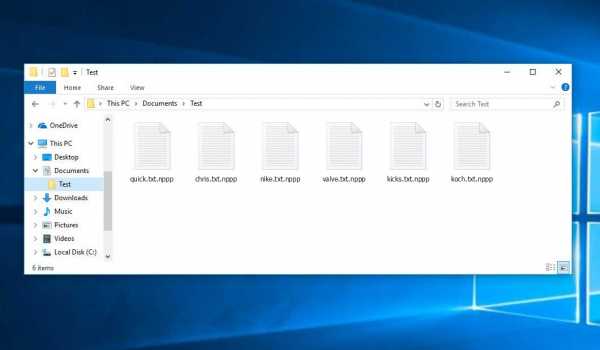
Пример зашифрованных файлов .nppp
Как удалить вирус Nppp?
Помимо кодирования файлов жертвы, вирус Nppp также начал устанавливать на компьютер шпионское ПО Azorult для кражи учетных данных, криптовалютных кошельков, файлов рабочего стола и многого другого.
Причины, по которым я бы рекомендовал GridinSoft
Нет лучшего способа распознать, удалить и предотвратить программы-вымогатели, чем использовать антивирусное программное обеспечение от GridinSoft.
Скачать утилиту для удаления.
Вы можете загрузить GridinSoft Anti-Malware, нажав кнопку ниже:
Запустите установочный файл.
По завершении загрузки файла установки дважды щелкните файл setup-antimalware-fix.exe , чтобы установить GridinSoft Anti-Malware на свой компьютер.
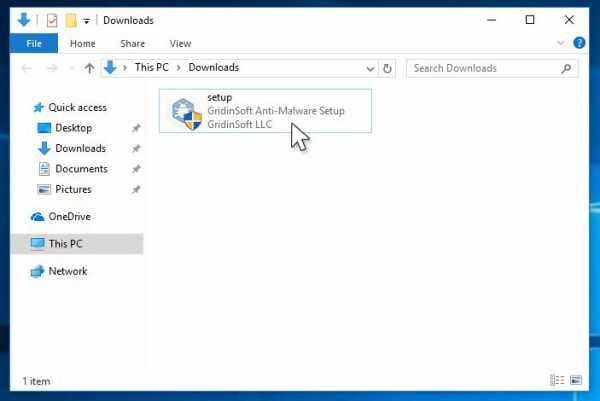
Контроль учетных записей пользователей с просьбой разрешить GridinSoft Anti-Malware вносить изменения в ваше устройство. Итак, вы должны нажать «Да», чтобы продолжить установку.
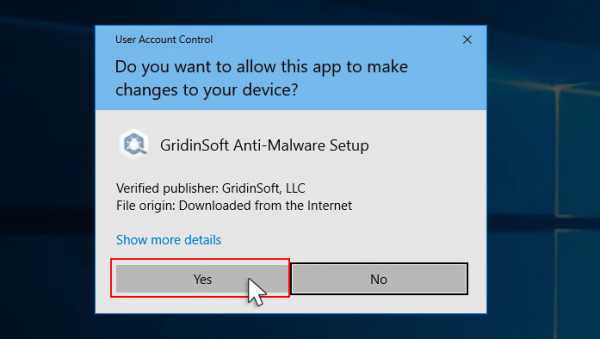
Нажмите кнопку «Установить».
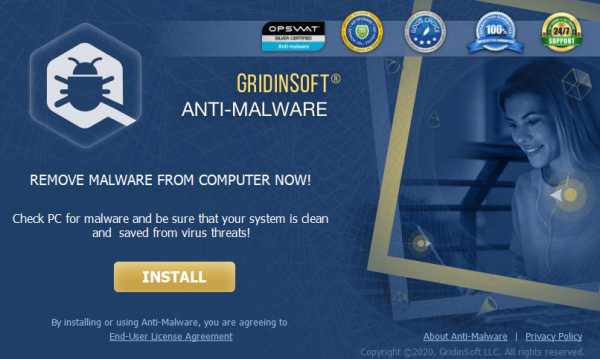
После установки Anti-Malware запустится автоматически.
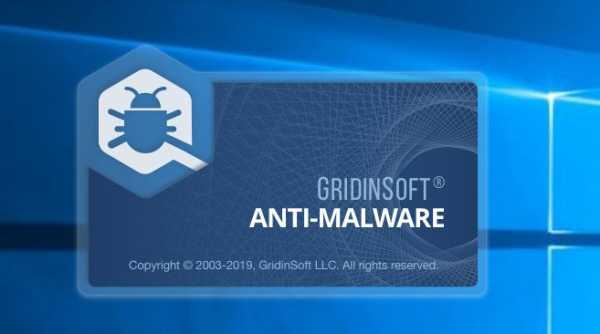
Дождитесь завершения сканирования Anti-Malware.
GridinSoft Anti-Malware автоматически начнет сканирование вашего компьютера на предмет заражения Nppp и других вредоносных программ. Этот процесс может занять 5-10 минут, поэтому я предлагаю вам периодически проверять статус процесса сканирования.
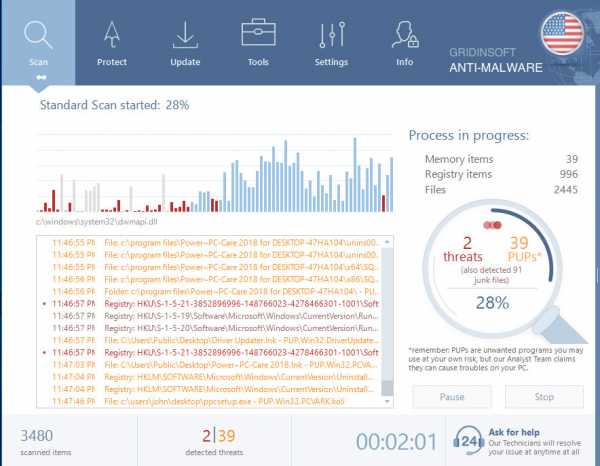
Щелкните «Очистить сейчас».
По завершении сканирования вы увидите список заражений, обнаруженных GridinSoft Anti-Malware.Чтобы удалить их, нажмите кнопку «Очистить сейчас» в правом углу.
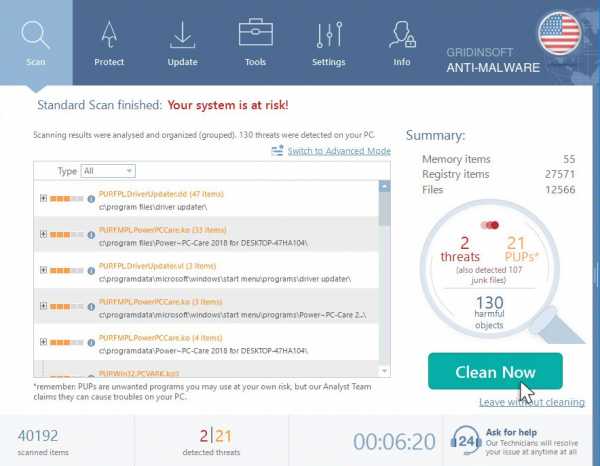
Но помните: Gridinsoft AntiMalware может находить только все файлы и утечки программ-вымогателей, где появился вредоносный файл, но не может расшифровать файлы в формате .nnnp. Вам необходимо установить отдельную программу для выполнения процедуры дешифрования
Как расшифровать файлы .nppp?
Решение для восстановления больших файлов .nppp
Попробуйте удалить .nppp extension из нескольких БОЛЬШИХ файлов и открыть их.Либо программа-вымогатель Nppp прочитала файл и не зашифровала его, либо обнаружила ошибку и не добавила маркер файла. Если ваши файлы очень большие (2 ГБ +), скорее всего, последнее. Пожалуйста, дайте мне знать в комментариях, если это сработает для вас.
Новейшие расширения, выпущенные примерно в конце августа 2019 года после того, как преступники внесли изменения. Сюда входят Mool, Ooss, Mmnn и т. Д.
В результате изменений, внесенных злоумышленниками, STOPDecrypter больше не поддерживается.Tt был удален и заменен на Emsisoft Decryptor для STOP Djvu Ransomware, разработанный Emsisoft и Майклом Гиллеспи.
Вы можете скачать бесплатную утилиту дешифрования здесь: Decryptor for STOP Djvu.
Загрузите и запустите средство дешифрования.
Начните загрузку средства дешифрования.
Обязательно запускайте утилиту дешифрования от имени администратора. Вам необходимо согласиться с условиями лицензии, которые появятся. Для этого нажмите кнопку « Да »:
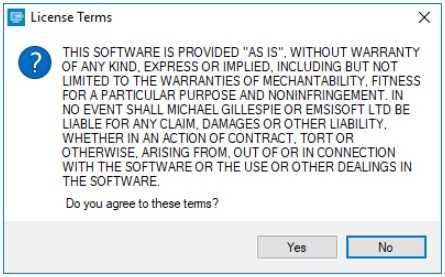
Как только вы принимаете условия лицензии, появляется главный пользовательский интерфейс дешифратора:
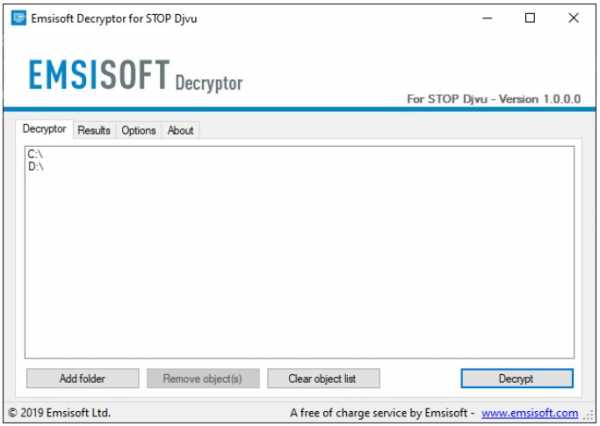
Выберите папки для расшифровки.
Исходя из настроек по умолчанию, дешифратор автоматически заполнит доступные местоположения, чтобы расшифровать доступные в настоящее время диски (подключенные), включая сетевые диски. Дополнительные (необязательные) места можно выбрать с помощью кнопки «Добавить».
Декрипторыобычно предлагают несколько вариантов с учетом конкретного семейства вредоносных программ. Текущие возможные варианты представлены на вкладке «Параметры» и могут быть активированы или деактивированы там. Вы можете найти подробный список текущих активных опций ниже.
Щелкните кнопку «Расшифровать».
Как только вы добавите все нужные места для дешифрования в список, нажмите кнопку «Расшифровать», чтобы начать процедуру дешифрования.
Обратите внимание, что на главном экране вы можете перейти к просмотру состояния, сообщая вам об активном процессе и статистике расшифровки ваших данных:
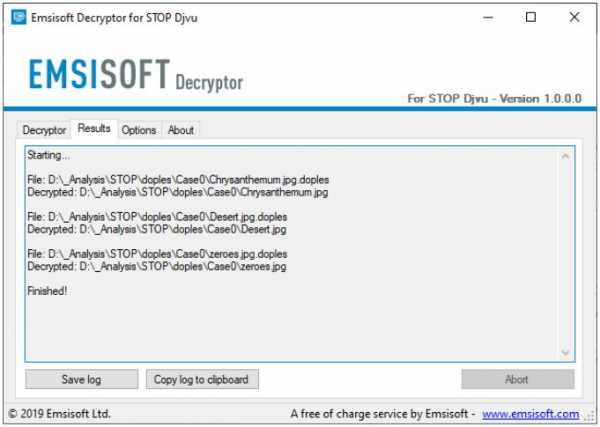
Расшифровщик уведомит вас, как только процедура расшифровки будет завершена. Если вам нужен отчет для личных бумаг, вы можете сохранить его, нажав кнопку «Сохранить журнал».Обратите внимание, что его также можно скопировать прямо в буфер обмена и при необходимости вставить в электронные письма или сообщения на форуме.
Часто задаваемые вопросы
Как открыть файлы « .nppp »?
Ни за что. Эти файлы зашифрованы программой-вымогателем Nppp. Содержимое файлов .nppp недоступно, пока они не будут расшифрованы.
файлов nppp содержат важную информацию. Как их срочно расшифровать?
Если ваши данные остались в.nppp файлы очень ценны, то, скорее всего, вы сделали резервную копию.Если нет, то можно попробовать восстановить их через системную функцию - Restore Point .
Все остальные методы потребуют терпения.
Вы посоветовали использовать GridinSoft Anti-Malware для удаления Nppp. Означает ли это, что программа удалит мои зашифрованные файлы?
Конечно, нет. Ваши зашифрованные файлы не представляют угрозы для компьютера. То, что произошло, уже произошло. Вам понадобится GridinSoft Anti-Malware для удаления активных системных инфекций.Вирус, зашифровавший ваши файлы, скорее всего, все еще активен, и периодически
запускает тест на возможность зашифровать еще больше файлов. Также эти вирусы часто устанавливают кейлоггеры и бэкдоры для дальнейших злонамеренных действий
(например, кражи паролей, кредитных карт).
Decrytor не расшифровал все мои файлы или не все из них были расшифрованы. Что я должен делать?
Иметь терпение. Вы заражены новой версией программы-вымогателя Nppp, а ключи дешифрования еще не выпущены.Следите за новостями на нашем сайте.
Мы будем держать вас в курсе, когда появятся новые ключи Nppp или новые программы дешифрования.
Что я могу сделать прямо сейчас?
Если ваш компьютер заражен программой-вымогателем, я рекомендую вам связаться со следующими правительственными сайтами по борьбе с мошенничеством и мошенничеством, чтобы сообщить об этой атаке:Видеогид
Это мой любимый видеоурок: Как использовать GridinSoft Anti-Malware и Emsisoft Decryptor для устранения заражения программами-вымогателями.
Если это руководство не поможет вам удалить Nppp заражение , загрузите рекомендованное мной GridinSoft Anti-Malware.Также вы всегда можете попросить меня в комментариях о помощи.
.